Как заменить лицо на фото онлайн (5 сервисов)
То, что вы никогда не бывали на Каннском кинофестивале, не значит, что у вас не может быть оттуда фотографий. Онлайн-сервисы позволяют за считанные минуты «пересадить» лицо с фото одного человека на другое. Для этого не нужно специальных знаний, только правильно подобранные фотографии и Интернет.
Как выбрать исходные фотографии
Онлайн-сервисы не балуют обилием настроек, поэтому для получения реалистичного изображения важно правильно подобрать фотографии. Чтобы коллаж выглядел естественно, придерживайтесь наших рекомендаций:
- Углы наклона лиц и ракурс съемки должны быть максимально похожи.
- Лица не должны быть закрыты руками, волосами или предметами.
- Не смешивайте искусственное освещение с естественным. Например, к фотографии из дома не подбирайте кадр, сделанный на природе.
- Цвет кожи на обоих снимках должен быть одинаковым. Если оттенки отличаются, скорректируйте их в фоторедакторах.

- Выбирайте фотографии примерно одинакового разрешения.
Если нет возможности выполнить все условия, попробуйте сделать пробную «примерку» лица к телу. По результату вы поймете, стоит ли продолжать поиски подходящего кадра.
Мы не рекомендуем использовать фотографии лица на фоне объектов телесного цвета. Онлайн-сервисы принимают такой фон за кожу и выдают некачественный результат. Если вы собираетесь использовать именно такой снимок, обрежьте его по контуру головы.
Сервисы для создания реалистичных коллажей
Фотофания
Русскоязычный редактор Фотофания полностью бесплатен. Чтобы коллаж получился реалистичным, подбирайте снимки так, чтобы лица были сняты с одного положения. Если отличия будут слишком сильными, результат может разочаровать, т.к. весь процесс замены происходит автоматически.
Как пользоваться сервисом:
- Откройте главную страницу Фотофании.
- Чтобы выбрать кадр с человеком, которому вы собираетесь заменить лицо, нажмите одноименную кнопку под надписью «Базовое фото».

- Нажмите «Загрузить с компьютера» и в появившемся окне выберите файл.
- Потяните за один из 4 углов снимка, чтобы убрать лишние поля.
- Щелкните «Обрезать».
- Нажмите на «Выберите фото» под надписью «Фото лица» и воспроизведите шаги 3-5 для второго снимка.
- Щелкните «Создать».
- Для загрузки готового результата на компьютер, нажмите «Скачать».
Picture Editor Online
Возможности бесплатного редактора изображений Picture Editor Online шире предыдущего, и функция «обмена лицами» здесь проработана заметно лучше, чем у большинства аналогов. Но есть один минус – отсутствие русскоязычных надписей.
Чтобы заменить лицо на фото с помощью Picture Editor Online, следуйте инструкции:
- Откройте страницу сервиса.
- Для загрузки фотографий фона и лица поочередно нажмите на 2 кнопки «Выберите файл» и откроете нужные снимки. Очередность не имеет значения.
- Отметьте галочку «I Agree to Privacy Policy».
- Нажмите «Upload Image».

- Чтобы скачать результат, нажмите «Download».
Face Swap Online
Предыдущие сервисы требуют минимум вашего участия, но с их помощью невозможно скорректировать дефекты, если что-то получилось не так. В сервисе Face Swap Online такая возможность есть – здесь вы можете обрезать края, изменять размеры, положение и угол наклона фотографий. Это сложнее, но результат получается естественнее:
Порядок действий:
- Откройте Face Swap Online.
- Прокрутите окно вниз до рабочей области, как на скриншоте.
- По очереди нажмите «Insert» и «Image (Upload)».
- Выберите снимок, на который будете «пересаживать» лицо.
- Повторно пройдите шаги 3 и 4 для фото лица, которое будет наложено на фон.
- Чтобы головы на обеих фотографиях были приблизительного одного размера, потяните за квадратики на краях второго снимка.
- Нажмите на значок в виде лассо.
- Обведите лицо курсором мыши, предварительно зажав левую кнопку.
- Меняйте зону выделения, перетягивая маленькие прямоугольники по краям вырезанной зоны.

- Наведите курсор на центр вырезанной области и перетяните её на фоновое изображение головы.
- Чтобы сохранить результат, поочередно нажмите «File» и «Download».
Сервисы для создания шаржей и рисунков из фотографий
Онлайн-сервисы позволяют не только «пересаживать», но и изменять лица на снимках. С их помощью вы можете рисовать гримасы, менять формы лиц, создавать необычные картинки и дружеские шаржи.
Cartoon.Pho.to
Бесплатный сервис на русском языке с готовым набором понятных функций для редактирования фото. При стабильном интернете на каждое действие в Cartoon.Pho.to потребуется не более 10 секунд.
Чтобы отредактировать фотографию в Cartoon.Pho.to, следуйте инструкциям:
- Откройте сервис в браузере.
- Нажмите «С диска» и выберите снимок человека, лицо которого хотите изменить.
- Уберите галочку напротив надписи «Мультяшный эффект».
- Поставьте галочку напротив надписи «Трансформация лица».
- Выбирайте любой вариант из списков «Эмоции» и «Пародийные Эффекты».

- Нажмите «Сохранить и поделиться», чтобы перейти в меню скачивания.
- Нажмите «Скачать».
Wish3Be
Чтобы «пересадить» лицо реального человека нарисованному шарж-персонажу, подойдет веб-сервис Wish3Be. Он позволяет выбрать цвет кожи, прическу, тело, рамки, фон и аксессуары. Сервис полностью бесплатный и русскоязычный.
Для того чтобы вставить на картинку лицо, сделайте следующее:
- Откройте сервис в браузере, выберите подходящий фон и дополнения.
- Нажмите «Добавить фотографию».
- Кликните в районе надписи «Нажмите или бросьте сюда ваше фото» и выберите снимок.
- Чтобы подвинуть лицо, нажмите на его центр и перетяните.
- Для изменения угла наклона лица зажмите кнопку в виде закругленной стрелки и двигайте курсор мыши.
- Чтобы изменить размер лица, нажмите кнопку в виде двух стрелок, смотрящих в разные стороны, и двигайте курсор мыши.
- Чтобы скачать результат, щелкните облако со стрелкой.
- Выберите формат для скачивания.
 Среди бесплатных – JPG и PNG.
Среди бесплатных – JPG и PNG.
Фотофания. Карикатура
Превращать обычные снимки в карандашные рисунки с эффектом карикатуры поможет уже знакомый бесплатный веб-сервис Фотофания.
Чтобы получить карикатуру из фото, сделайте 6 шагов:
- Откройте страницу «Карикатуры».
- Нажмите «Выберите фото».
- Нажмите «Загрузить с компьютера» и откройте снимок с лицом.
- Нажмите «Обрезать».
- Щелкните «Создать».
- Когда результат устроит, щелкните «Скачать».
Мы описали 5 бесплатных сервисов «пересадки» и трансформации лиц на все случаи жизни. Если нужно быстро заменить лицо на фотографии, не добавляя спецэффекты, рекомендуем Picture Editor Online – здесь вам не придется делать лишних действий для получения приемлемого результата. Если для достижения идеала вы готовы потрудиться, используйте Face Swap Online. А для создания забавных картинок с лицами друзей подойдет сервис Wish3Be. Берите на вооружение и пользуйтесь!
Как поменять лицо на фото онлайн
Вы когда-нибудь хотели перевоплотиться в образ известного героя, представить себя в шуточном или необычном виде, изменить фотографии друзей? Часто для замены лиц используют Adobe Photoshop, однако программа сложна для понимания, требует установки на компьютер и производительного железа.
Замена лица на фотографии онлайн
Сегодня мы расскажем о необычных сайтах, которые позволят в режиме реального времени заменить лицо на фотографии на любое другое. На большинстве ресурсов используется функция распознавания лиц, это позволяет максимально точно вписать новый образ в фотографию. После обработки фото подвергается автоматической коррекции, за счет чего на выходе получается максимально реалистичный монтаж.
Способ 1: Photofunia
Удобный и функциональный редактор Photofunia позволяет всего за несколько шагов и считанные секунды времени изменить лицо на фото. От пользователя требуется только загрузить главную фотографию и картинку, с которой будет взято новое лицо, все остальные операции проводятся в автоматическом режиме.
Старайтесь выбирать максимально похожие фотографии (по размеру, повороту лица, цвету), в ином случае манипуляции с перемещением лица будут очень заметны.
Перейти на сайт
- В область «Базовое фото» загружаем начальное изображение, где необходимо заменить лицо, нажав на кнопку «Выберите фото».
 Программа может работать с картинками с компьютера и онлайн-изображениями, кроме того, можно сделать фотографию с помощью веб-камеры.
Программа может работать с картинками с компьютера и онлайн-изображениями, кроме того, можно сделать фотографию с помощью веб-камеры. - Добавляем картинку, с которой будет взято новое лицо — для этого также щелкаем «Выберите фото».
- Обрезаем изображение, если нужно, или оставляем его в неизменном виде (не трогаем маркеры и просто нажимаем на кнопку
- Ставим галочку напротив пункта «Применить цвет базового фото».
- Щелкаем кнопку «Создать».
- Процесс обработки будет произведен в автоматическом режиме, по завершении итоговое фото будет открыто в новом окне. Загрузить его на компьютер можно посредством нажатия на кнопку «Скачать».
Лица сайт заменяет качественно, особенно в случае, если они схожи по композиции, яркости, контрастности и прочим параметрам. Для создания необычного и смешного фотомонтажа сервис подойдет на все 100%.
Способ 2: Makeovr
Англоязычный ресурс Makeovr позволяет скопировать лицо с одного изображения и вставить его на другое фото.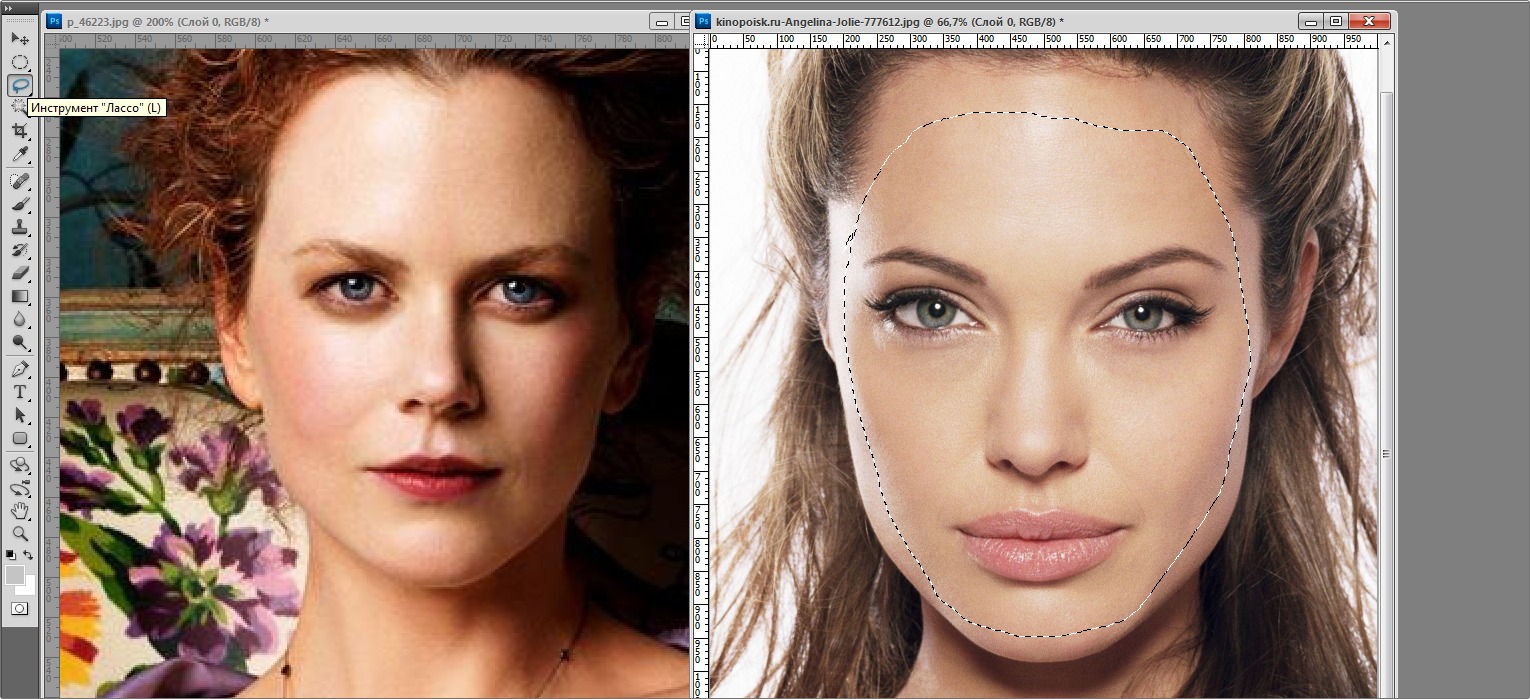
К недостаткам сервисам можно отнести отсутствие русского языка, однако все функции интуитивно понятны.
Перейти на сайт Makeovr
- Для загрузки на сайт фотографии щелкаем на кнопку «Your Computer», затем — «Обзор». Указываем путь к нужной картинке и в конце щелкаем на «Submit Photo».
- Проделываем аналогичные операции для загрузки второй фотографии.
- С помощью маркеров выбираем размер вырезаемой области.
- Щелкаем «mix left face with right hair», если необходимо перенести лицо с первой фотографии на вторую картинку; нажимаем «mix right face with left hair», если переносим лицо со второй картинки на первую.
- Переходим в окно редактора, где можно переместить вырезанную область на нужное место, изменить размер и прочие параметры.
- По завершении нажимаем на кнопку «Finalize».

- Выбираем наиболее подходящий результат и щелкаем на него. Картинка будет открыта в новой вкладке.
- Щелкаем по изображению правой кнопкой мыши и нажимаем «Сохранить изображение как»
Монтаж в редакторе Makeovr получается менее реалистичным, чем в Photofunia, описанном в первом способе. Негативно сказалось отсутствие автоматической коррекции и инструментов для настройки яркости и контрастности.
Способ 3: Faceinhole
На сайте можно работать уже с готовыми шаблонами, куда достаточно вставить желаемое лицо. Кроме того, пользователям доступна функция создания собственного шаблона. Процедура замены лица на этом ресурсе гораздо сложнее, чем в способах, описанных выше, однако доступно множество настроек, которые позволяют максимально точно подобрать новое лицо к старой фотографии.
Недостаток сервиса – отсутствие русского языка и многочисленная реклама, работать она не мешает, но значительно тормозит загрузку ресурса.
Перейти на сайт Faceinhole
- Заходим на сайт и щелкаем «CREATE YOUR OWN SCENARIOS» для создания нового шаблона.

- В открывшемся окне нажимаем на кнопку «Upload», если нужно загрузить файл с компьютера, или добавляем его из социальной сети Facebook. Кроме того, сайт предлагает пользователям сделать фото с помощью веб-камеры, загрузить по ссылке из интернета.
- Вырезаем область, куда будет вставлено новое лицо, с помощью специальных маркеров.
- Нажимаем кнопку «Finish» для обрезки.
- Загружаем вторую фотографию, с которой будет взято лицо.
- Увеличиваем или уменьшаем фото, поворачиваем его, меняем яркость и контрастность с помощью правой панели. По завершении редактирования нажимаем на кнопку «Finish».
- Сохраняем фотографию, печатаем ее либо загружаем в социальные сети с помощью соответствующих кнопок.
Сайт постоянно подвисает, поэтому желательно запастись терпением.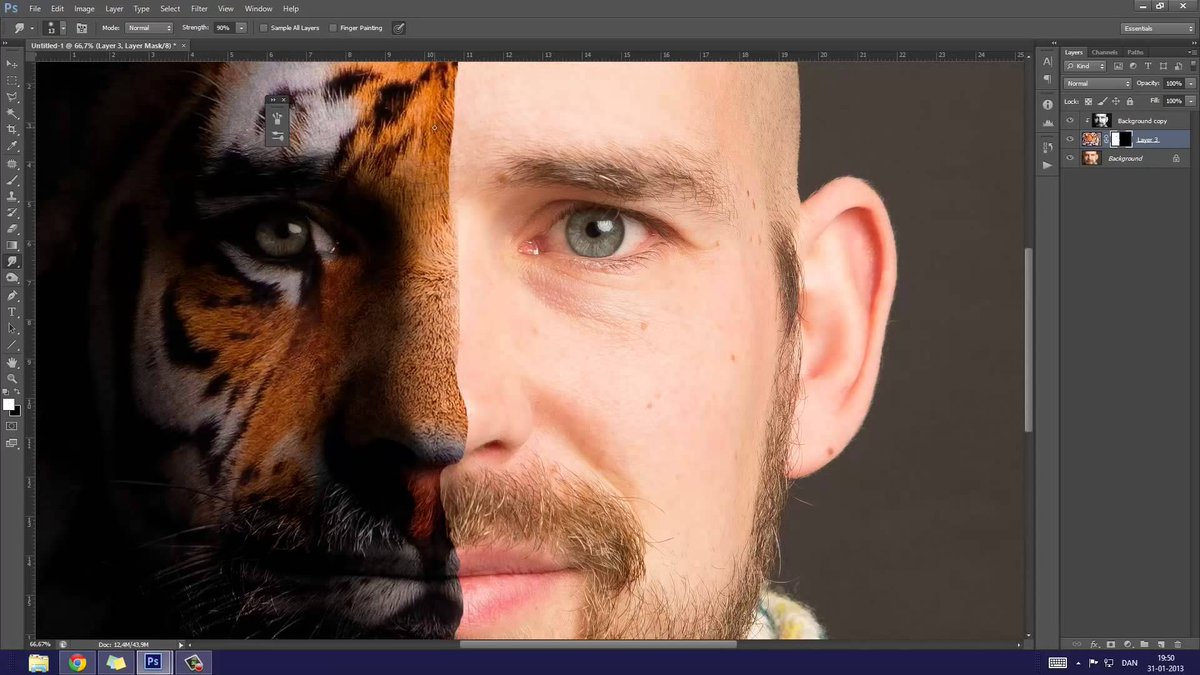 Английский интерфейс понятен для русскоязычных пользователей за счет удобного иллюстрирования каждой кнопки.
Английский интерфейс понятен для русскоязычных пользователей за счет удобного иллюстрирования каждой кнопки.
Рассмотренные ресурсы позволяют за считанные минуты переместить лицо с одной фотографии на другую. Самым удобным оказался сервис Photofunia – здесь от пользователя требуется лишь загрузить нужные картинки, все остальное сайт сделает самостоятельно.
Мы рады, что смогли помочь Вам в решении проблемы.Опишите, что у вас не получилось. Наши специалисты постараются ответить максимально быстро.
Помогла ли вам эта статья?
ДА НЕТApp Store: Reflect: Замена Лиц На Фото
Become anyone! 100% Realistic FACE SWAP effect. Swap any face — friends, celebrities, actors and create unique pictures and memes. Try & get fantastic results!
Reflect face swap — это первое в истории приложение для реалистичной замены лица на основе искусственного интеллекта (AI).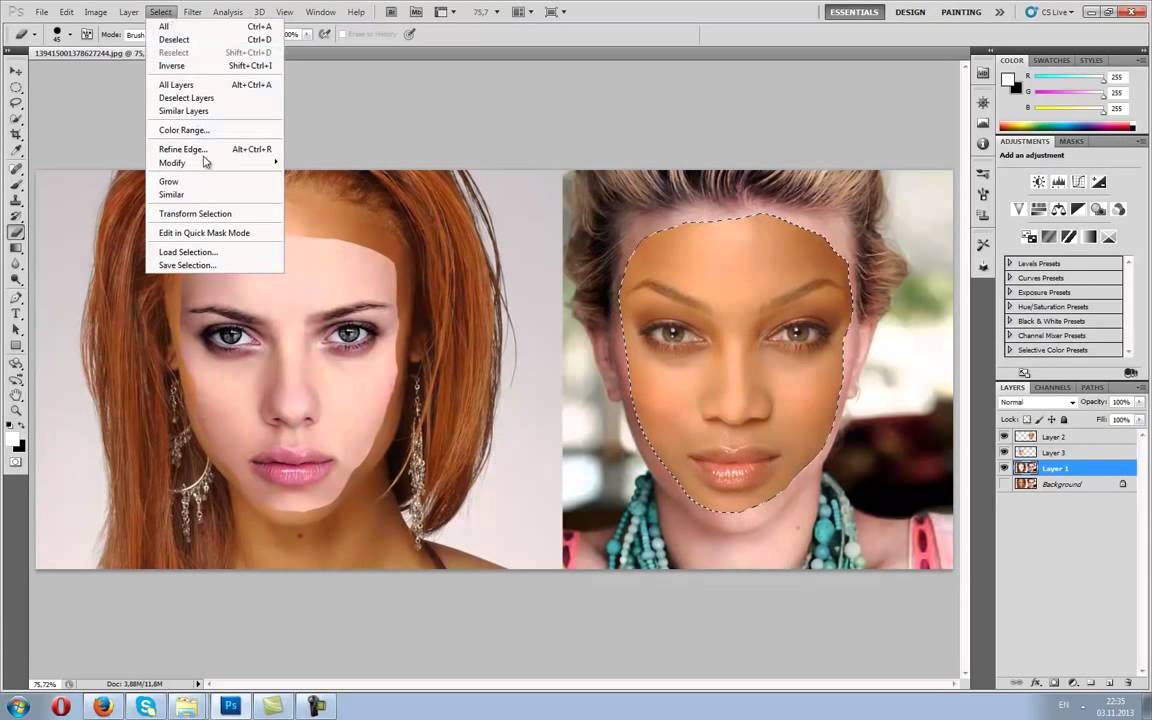
С помощью Reflect вы можете заменить лицо на любом изображении или фотографии за считанные секунды. Вам не нужно больше тратить время на Photoshop и другие фоторедакторы. Reflect — лучшее приложение для замены лица.
Reflect не просто копирует и вставляет лицо с одного изображения на другое — наша система анализирует лицо и сохраняет все эмоции человека, поэтому замена происходит правдоподобно и реалистично.
Reflect автоматически корректирует цвет кожи и сглаживает все неровности на изображении. Вы можете делать замены лица между совершенно разными людьми.
В отличие от других высококачественных технологий замены лица (так называемые Deepfakes), где вам нужно использовать десятки тысяч фотографий человека, лицо которого вы хотите поменять, в приложении Reflect вам нужна только одна фотография.
Для использования Reflect вам понадобятся только два изображения: изображение, которое содержит исходное лицо и изображение с лицом, на котором вы хотите произвести замену.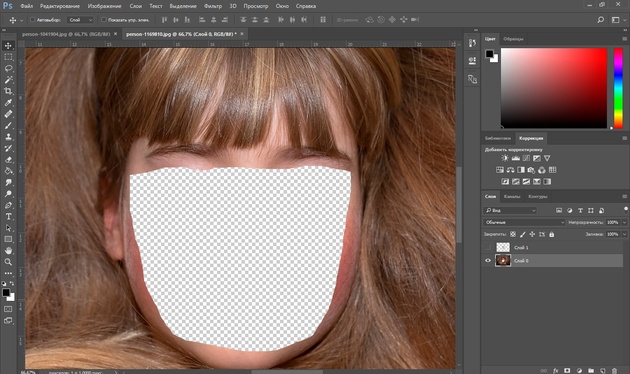
Поменяйте местами несколько лиц на фото. Выберите для каждого человека индивидуальную замену лица.
Reflect — это первое в мире приложение для замены лица, которое позволяет выбрать уровень замены лица. Получите уникальный опыт регулируя уровень замены лица: вы можете объединить два лица и посмотреть, как они выглядят вместе. У нас есть встроенный механизм создания мемов, поэтому вы можете наслаждаться как заменой лица, так и созданием мемов одновременно. Ваши оригинальные мемы помогут задавать уникальные тренды в сети с помощью приложения Reflect. Или, возможно, вы хотите выглядеть как ваш любимый актер? Теперь вам это доступно.
Используя Reflect:
• Создавайте уникальные изображения и контент для своей страницы в Instagram, Snapchat, Reddit и в других социальных сетях
• Посмотрите на себя или своих друзей в популярных мемах
• Веселитесь с друзьями, создавая уникальных личностей
Не ограничивайте себя, заменяя лицо на тигра или собаку, используя маски. Посмотрите на себя в качестве:
Посмотрите на себя в качестве:
• статуи
• мема
• известного актер
• героя комиксов
• персонажа мультфильма
Подробнее об использовании подписок:
• У вас будет возможность удалить водяной знак при замене лица
• Получите годовой доступ к инструменту создания мемов и наслаждайтесь созданием мемов с изображением, на котором вы только что заменили лицо
• Революционная функция изменения уровня замены лица — контролируйте результат
• Получите незабываемые впечатления используя приложения без рекламы
Цена соответствует ценовому сегменту, установленному в Apple App Store Matrix для других валют.
* Ваша бесплатная пробная подписка будет автоматически продлена на платную подписку, если автоматическое продление не будет отключено по крайней мере за 24 часа до окончания бесплатного пробного периода.
* Обратите внимание: любая неиспользованная часть бесплатного пробного периода (если имеется) будет аннулирована при покупке премиальной подписки в течение бесплатного пробного периода.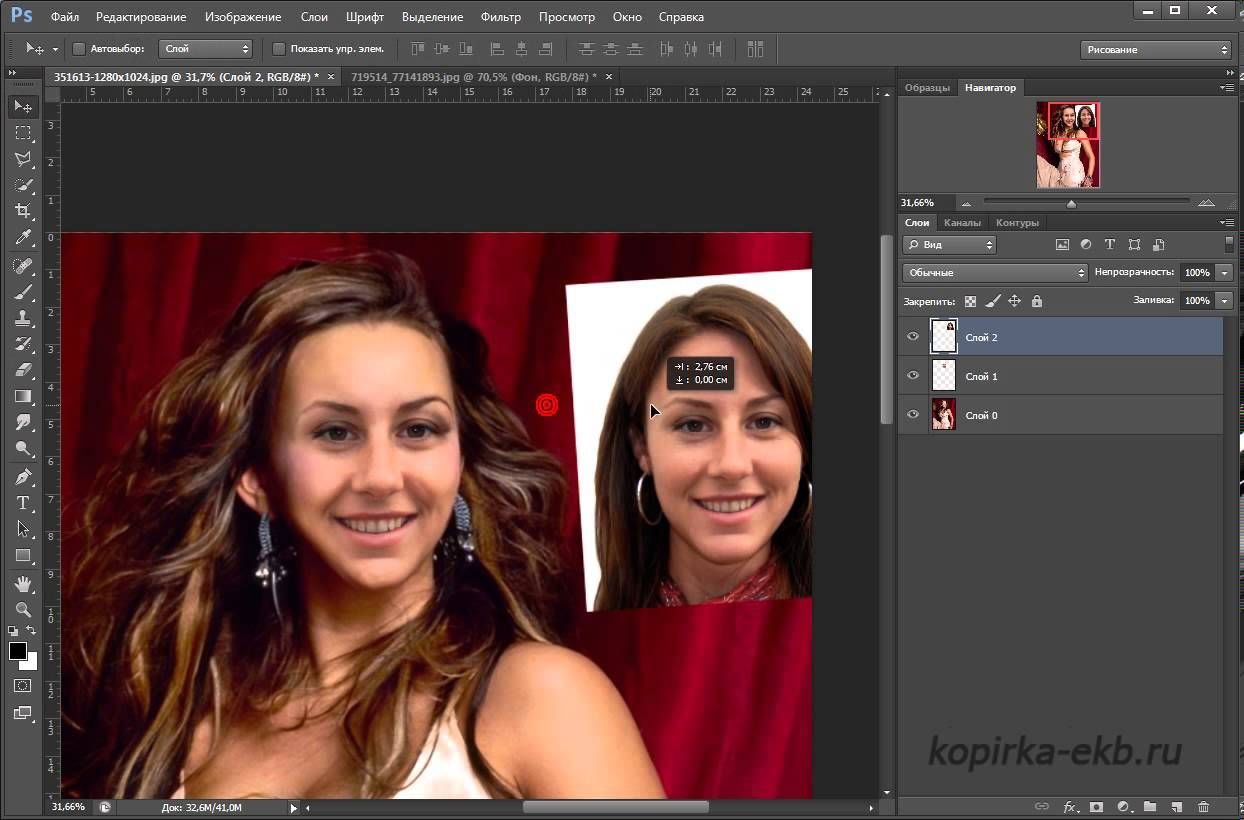
* Вы можете отменить бесплатную пробную версию или подписку в любое время, отключив автоматическое обновление в настройках своей учетной записи iTunes. Это необходимо сделать за 24 часа до окончания бесплатного пробного периода или периода подписки, чтобы избежать взимания платы. Отмена вступит в силу на следующий день после последнего дня текущего периода подписки, и вы будете переведены на бесплатную услугу.
Политика конфиденциальности: https://api.reflect.tech/api/mobile/privacy
Условия использования: https://api.reflect.tech/api/mobile/terms
О подписках: https://reflect.tech/faceswap/about-subscriptions
Изменение лица в Фотошопе. Редактор лица
Как поменять лицо на фото онлайн
Вы когда-нибудь хотели перевоплотиться в образ известного героя, представить себя в шуточном или необычном виде, изменить фотографии друзей? Часто для замены лиц используют Adobe Photoshop, однако программа сложна для понимания, требует установки на компьютер и производительного железа.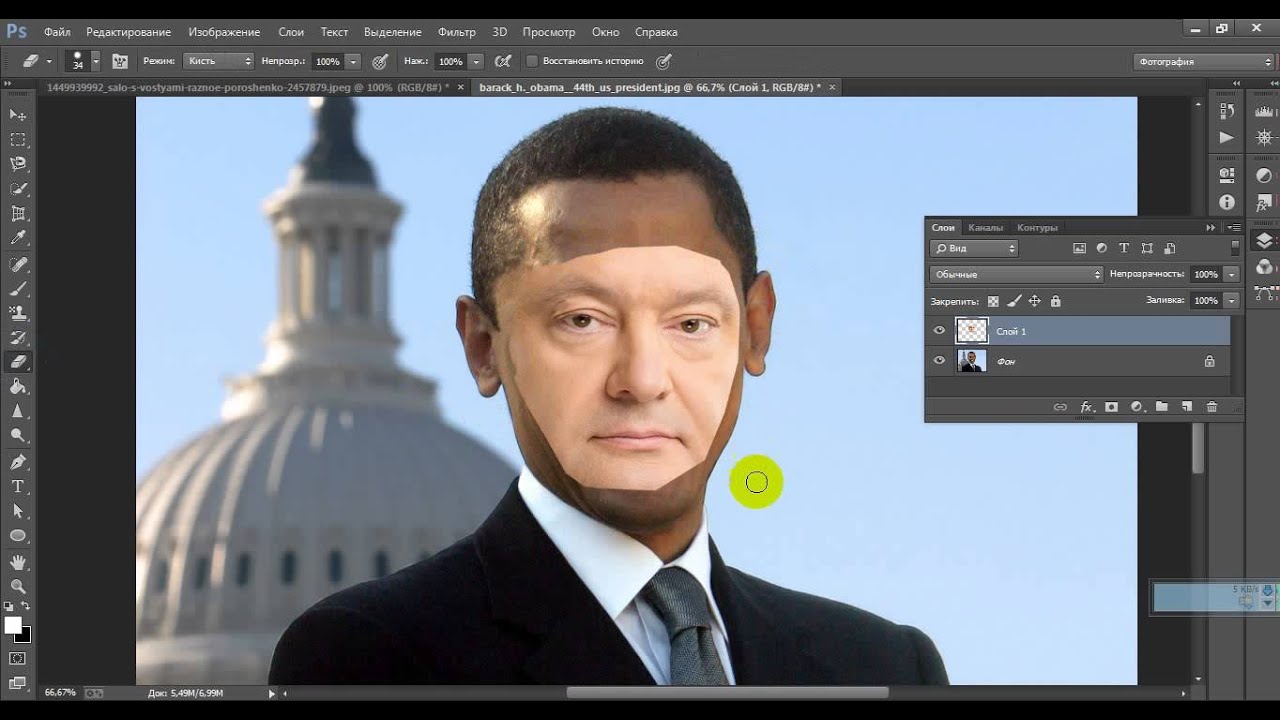
Замена лица на фотографии онлайн
Сегодня мы расскажем о необычных сайтах, которые позволят в режиме реального времени заменить лицо на фотографии на любое другое. На большинстве ресурсов используется функция распознавания лиц, это позволяет максимально точно вписать новый образ в фотографию. После обработки фото подвергается автоматической коррекции, за счет чего на выходе получается максимально реалистичный монтаж.
Способ 1: Photofunia
Удобный и функциональный редактор Photofunia позволяет всего за несколько шагов и считанные секунды времени изменить лицо на фото. От пользователя требуется только загрузить главную фотографию и картинку, с которой будет взято новое лицо, все остальные операции проводятся в автоматическом режиме.
Старайтесь выбирать максимально похожие фотографии (по размеру, повороту лица, цвету), в ином случае манипуляции с перемещением лица будут очень заметны.
Перейти на сайт
- В область «Базовое фото» загружаем начальное изображение, где необходимо заменить лицо, нажав на кнопку «Выберите фото».
 Программа может работать с картинками с компьютера и онлайн-изображениями, кроме того, можно сделать фотографию с помощью веб-камеры.
Программа может работать с картинками с компьютера и онлайн-изображениями, кроме того, можно сделать фотографию с помощью веб-камеры. - Добавляем картинку, с которой будет взято новое лицо — для этого также щелкаем «Выберите фото».
- Обрезаем изображение, если нужно, или оставляем его в неизменном виде (не трогаем маркеры и просто нажимаем на кнопку «Обрезать»).
- Ставим галочку напротив пункта «Применить цвет базового фото».
- Щелкаем кнопку «Создать».
- Процесс обработки будет произведен в автоматическом режиме, по завершении итоговое фото будет открыто в новом окне. Загрузить его на компьютер можно посредством нажатия на кнопку «Скачать».
Лица сайт заменяет качественно, особенно в случае, если они схожи по композиции, яркости, контрастности и прочим параметрам. Для создания необычного и смешного фотомонтажа сервис подойдет на все 100%.
Способ 2: Makeovr
Англоязычный ресурс Makeovr позволяет скопировать лицо с одного изображения и вставить его на другое фото.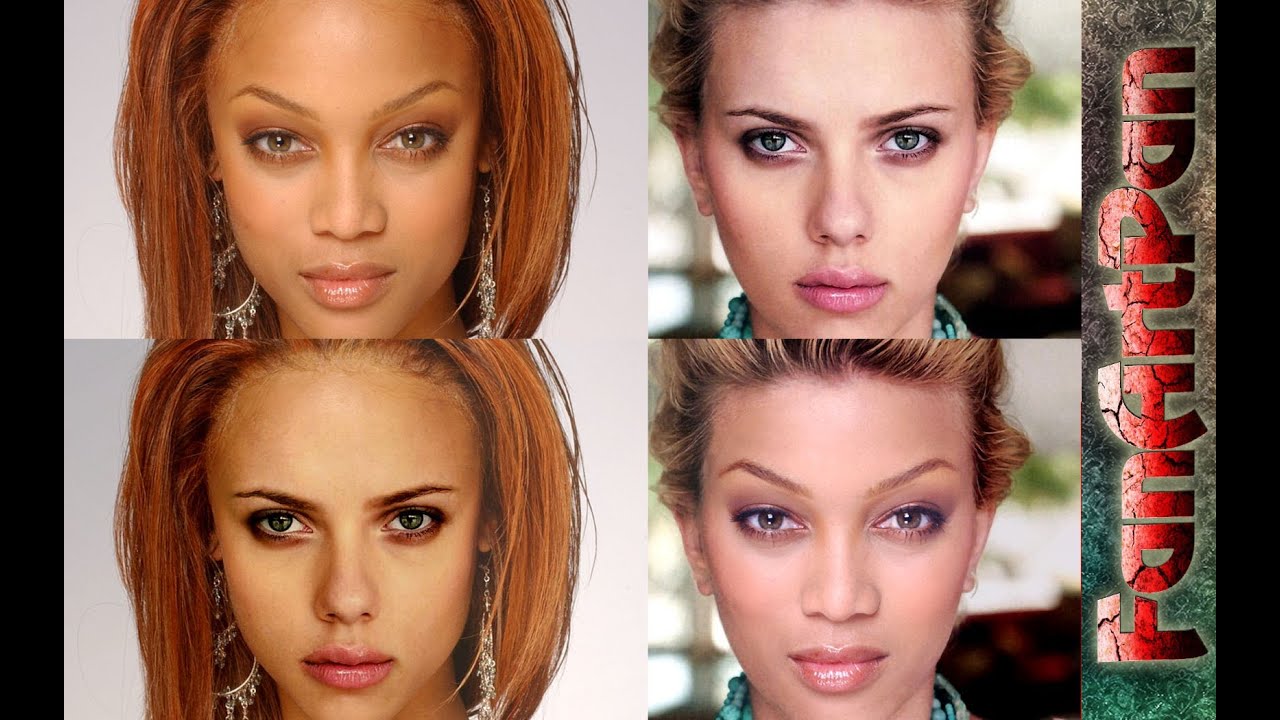 В отличие от предыдущего ресурса, выделять область, которая будет врезана, подбирать размер лица и его расположение на итоговом фото придется самостоятельно.
В отличие от предыдущего ресурса, выделять область, которая будет врезана, подбирать размер лица и его расположение на итоговом фото придется самостоятельно.
К недостаткам сервисам можно отнести отсутствие русского языка, однако все функции интуитивно понятны.
Перейти на сайт Makeovr
- Для загрузки на сайт фотографии щелкаем на кнопку «Your Computer», затем — «Обзор». Указываем путь к нужной картинке и в конце щелкаем на «Submit Photo».
- Проделываем аналогичные операции для загрузки второй фотографии.
- С помощью маркеров выбираем размер вырезаемой области.
- Щелкаем «mix left face with right hair», если необходимо перенести лицо с первой фотографии на вторую картинку; нажимаем «mix right face with left hair», если переносим лицо со второй картинки на первую.
- Переходим в окно редактора, где можно переместить вырезанную область на нужное место, изменить размер и прочие параметры.
- По завершении нажимаем на кнопку «Finalize».

- Выбираем наиболее подходящий результат и щелкаем на него. Картинка будет открыта в новой вкладке.
- Щелкаем по изображению правой кнопкой мыши и нажимаем «Сохранить изображение как».
Монтаж в редакторе Makeovr получается менее реалистичным, чем в Photofunia, описанном в первом способе. Негативно сказалось отсутствие автоматической коррекции и инструментов для настройки яркости и контрастности.
Способ 3: Faceinhole
На сайте можно работать уже с готовыми шаблонами, куда достаточно вставить желаемое лицо. Кроме того, пользователям доступна функция создания собственного шаблона. Процедура замены лица на этом ресурсе гораздо сложнее, чем в способах, описанных выше, однако доступно множество настроек, которые позволяют максимально точно подобрать новое лицо к старой фотографии.
Недостаток сервиса – отсутствие русского языка и многочисленная реклама, работать она не мешает, но значительно тормозит загрузку ресурса.
Перейти на сайт Faceinhole
Сайт постоянно подвисает, поэтому желательно запастись терпением.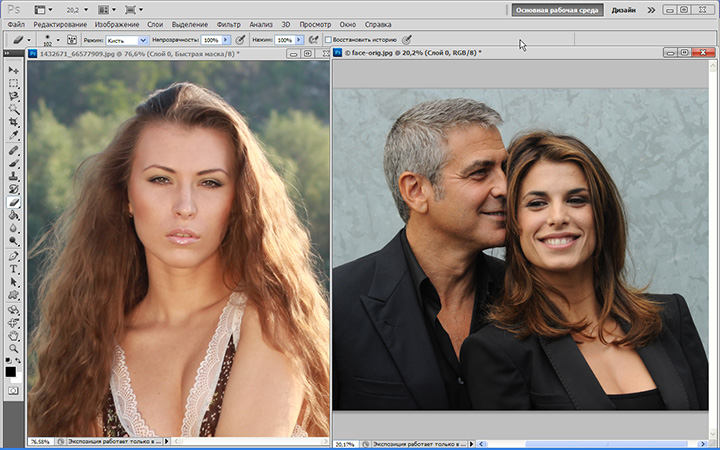 Английский интерфейс понятен для русскоязычных пользователей за счет удобного иллюстрирования каждой кнопки.
Английский интерфейс понятен для русскоязычных пользователей за счет удобного иллюстрирования каждой кнопки.
Рассмотренные ресурсы позволяют за считанные минуты переместить лицо с одной фотографии на другую. Самым удобным оказался сервис Photofunia – здесь от пользователя требуется лишь загрузить нужные картинки, все остальное сайт сделает самостоятельно.
Как в фотошопе вставить лицо в другое фото
Привет всем постоянным посетителям и гостям сайта Pixelbox.ru
В этом уроке мы рассмотрим, как в фотошопе вставить лицо в другое фото. И немножечко пошалим.
Стоит отметить, главным аспектом, который нужно помнить перед тем, как создавать монтаж с использованием лиц, это исходники. К их выбору нужно относиться тщательно и серьезно, потому что именно от выбора исходника зависит результат. Необходимо следить, чтобы совпадали наклон и положение головы, освещение, необходимо, чтобы фото были сделаны с одного ракурса и т.п. В противном случае не стоит рассчитывать на качественный результат.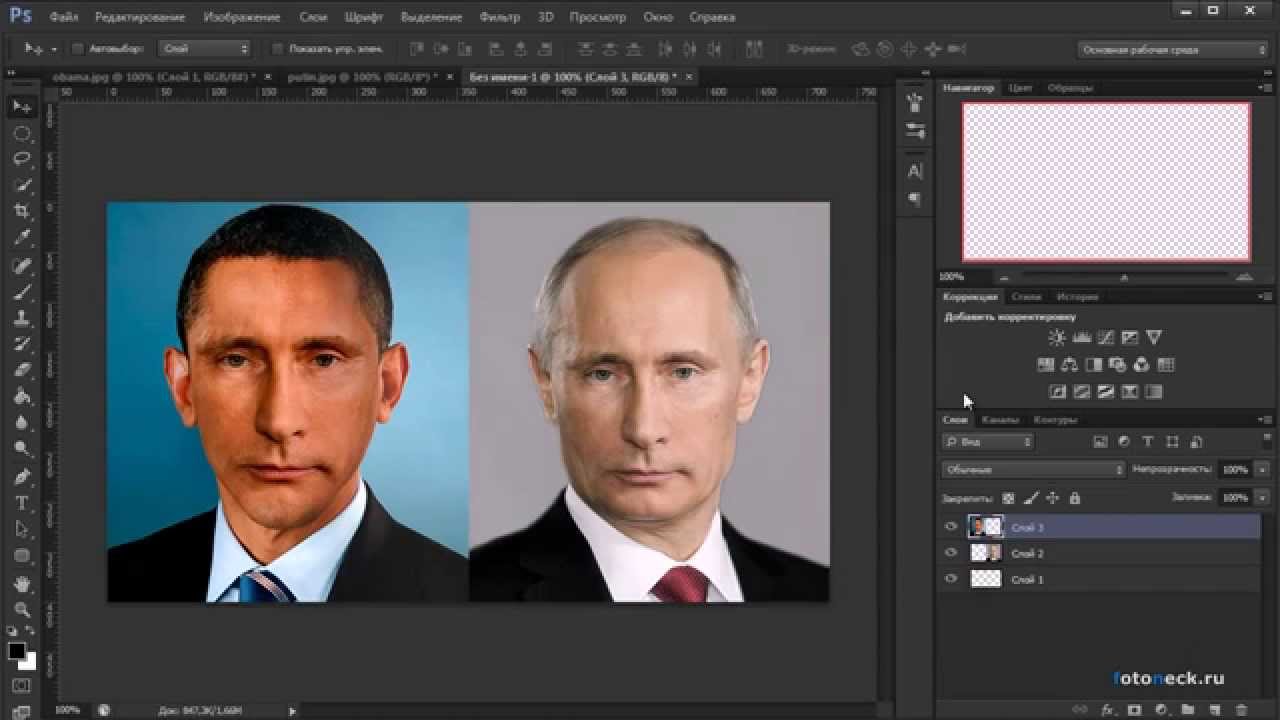 Как уже упоминалось ранее, мы решили пошалить и вставить лицо Путина в голову Трампа. Скачайте изображения.
Как уже упоминалось ранее, мы решили пошалить и вставить лицо Путина в голову Трампа. Скачайте изображения.
Открываем фотошоп и начинаем работу
Открываем обе фотографии в фотошоп (Ctrl + O):
Переходим к фото с Владимиром Владимировичем и любым удобным способом выделяем лицо.
Например, инструментом Лассо (Lasso Tool). Горячая клавиша вызова инструмента – L.
Выделяем лицо Путина – захватываем все черты лица, лоб вырезаем частично:
Нажимаем на клавиатуре Ctrl + C, чтобы скопировать лицо, переходим к реципиенту – Трампу и нажимаем Ctrl + V для того, чтобы вставить лицо в документ.
Нажимаем на клавиатуре Ctrl + T для вызова Свободной трансформации (Free Transform).
Уменьшаем лицо, чтобы оно соответствовало размеру лица Трампа:
Чтобы еще лучше вписать лицо, уменьшаем непрозрачность слоя и стараемся, чтобы глаза, губы и брови совпадали:
Как только вы удачно разместите лицо — верните обратно непрозрачность на 100%.
Далее убедитесь, что активным является слой с лицом Путина.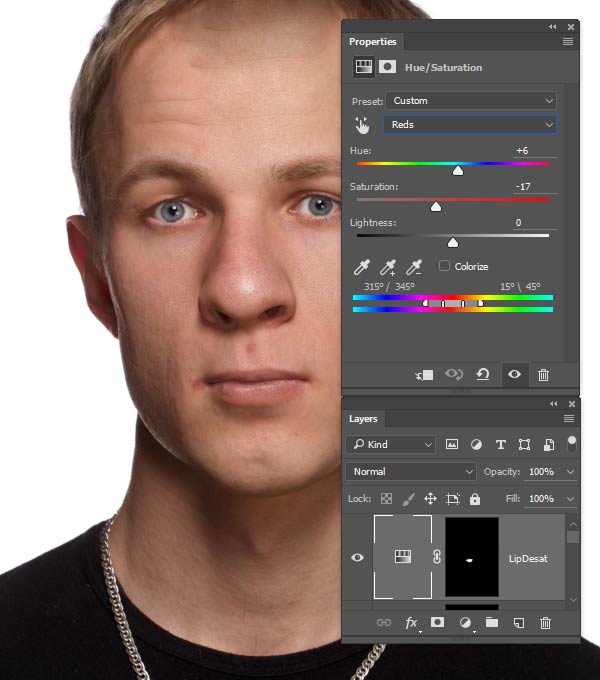 Теперь кликаем по иконке слоя с зажатой клавишей Ctrl – так мы загрузим выделение слоя.
Теперь кликаем по иконке слоя с зажатой клавишей Ctrl – так мы загрузим выделение слоя.
Переходим в Выделение — Модификация — Сжать (Select — Modify — Contract):
В выпадающем окне ставим радиус 5-8 пикселей:
Переходим на слой с Трампом и дважды щелкаем по замочку, для разблокировки слоя:
Нажимаем на клавиатуре клавишу Delete. После этого на слое с Трампом появится «отверстие»:
Нажимаем на клавиатуре Ctrl + D, чтобы снять выделение. Зажимаем клавишу Shift и выделяем на палитре слоев оба слоя:
Переходим в Редактирование — Автоналожение слоев (Edit — Auto — Blend Layers):
Настройки должны быть следующие:
Жмем Ок.
Все недочеты автоматической вставки можно исправить, к примеру, инструментом Микс-кисть (Mixer brush).
Создаем новый слой:
В верхней панели настройки инструмента Микс-кисть выставляем примерно такие настройки:
На новом слое проходимся Микс кистью по областям стыка фото
Особенно уделяем внимание левой части лица:.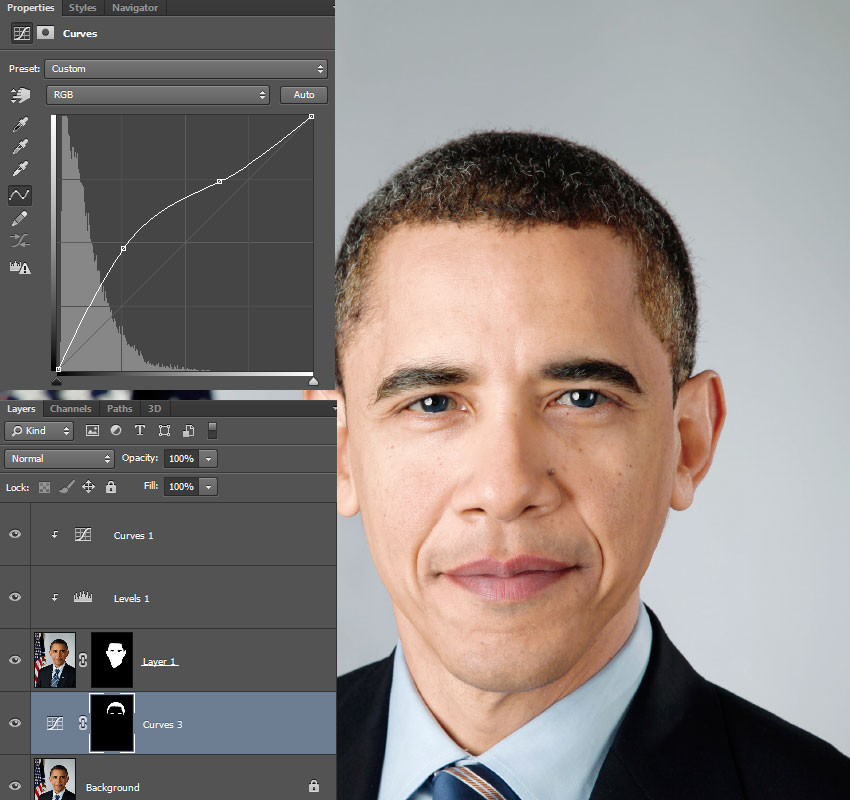 Создаем еще один новый слой, заливаем его (Shift + F5) 50% серого:
Создаем еще один новый слой, заливаем его (Shift + F5) 50% серого:
Создаем еще один новый слой, заливаем его (Shift + F5) 50% серого:
Переходим в меню Фильтр-Шум-Добавить шум (Filter-Noise-Add Noise):
Добавляем 1-3%:
Меняем режим наложения слоя на Перекрытие (Overlay):
Щелкаем ПКМ (правой кнопкой мыши) по слою в палитре слоев и выбираем пункт «Создать обтравочную маску». Таким образом слой с шумом будет воздействовать только на слой, на котором мы рисовали Микс кистью.
Готово!
Вот мы и узнали способ, как просто, легко и быстро вставить в другое фото. Очень доступный способ в фотошопе!
Успехов в творчестве! Пусть Муза вас не покидает!
Замена лица в Фотошоп
У многих фотографов и дизайнеров часто возникает подобная проблема. Получается две фотографии модели: на одной идеальная поза, на другой – идеальное выражение. Как же объединить их в один потрясающий снимок?
Этот урок от бурлескного фотографа Tigz Rice покажет вам, как плавно объединить лучшие части двух фотографий из одной фотосессии в один снимок при помощи Photoshop.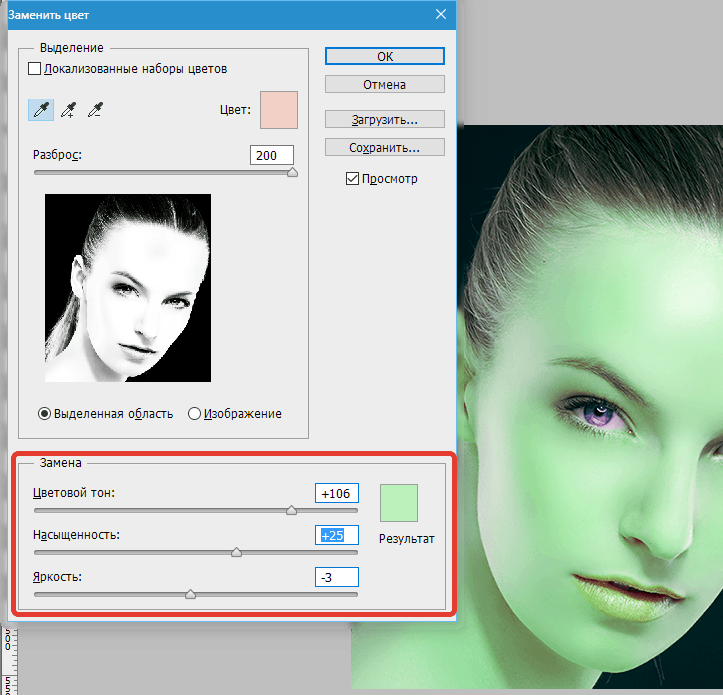 Мы используем несколько корректировочных масок для неразрушительного редактирования. Хотя этот урок фокусируется на голове модели, те же техники можно применить для любой части тела.
Мы используем несколько корректировочных масок для неразрушительного редактирования. Хотя этот урок фокусируется на голове модели, те же техники можно применить для любой части тела.
Фотографии для урока взяты из недавней фотосессии бурлескной модели Felicity Furore.
Шаг 2
С активным инструментом Перемещение (Move Tool) кликните и перетяните одну из фотографий на документ с другим изображением, создав дополнительный слой. Удерживайте нажатой клавишу Shift во время этого процесса, чтобы оба изображения были выровнены.
Примечание переводчика: для этого шага нужно упорядочить два документа в одном окне. Для этого перейдите в меню Окно > Упорядочить > Расположить все вертикально (Window > Arrange > Tile).
Шаг 3
Теперь нужно разблокировать Фоновый слой (Background layer). Кликните по иконке замка на панели слоев, чтобы снять блокировку.
Шаг 4
Выберите оба слоя и перейдите в меню Редактирование > Автоматическое выравнивание слоев (Edit > Auto Align Layers), позволив Photoshop выровнять изображения за вас, включая поворот и масштабирование. Обычно я выбираю режим Авто (Auto mode). Он отлично работает для большинства ситуаций.
Обычно я выбираю режим Авто (Auto mode). Он отлично работает для большинства ситуаций.
Шаг 5
Теперь, когда слои выровнены, переименуйте их в ‘HEAD’ (ГОЛОВА) и ‘BODY’ (ТЕЛО) соответственно. Организуйте слои так, чтобы слой ‘HEAD’ был под слоем ‘BODY’.
Шаг 6
Выберите слой ‘BODY’ и кликните по кнопке Добавить маску (Add New Layer Mask) для создания позитивной (белой) маски над всей группой. Ваша панель слоев должна выглядеть примерно, как на скриншоте ниже.
Шаг 7
Для нового слоя-маски активируйте мягкую круглую кисть (английская B) с 100%Непрозрачностью (Opacity), выберите черный цвет.
Шаг 8
Закрасьте часть маски, открыв участок с головой из слоя ‘HEAD’. Благодаря тому, что фотографии выровнены, большая часть изображения должна смешаться незаметно, за исключением шеи и, в этом случае, частично позиции рук.
Шаг 9
Начнем очищать зоны вокруг головы. Все еще используя черный цвет, переключитесь на меньшую, мягкую кисть и убедитесь, что все детали, включая ожерелье модели, волосы и вырез ее платья идеально выглядят.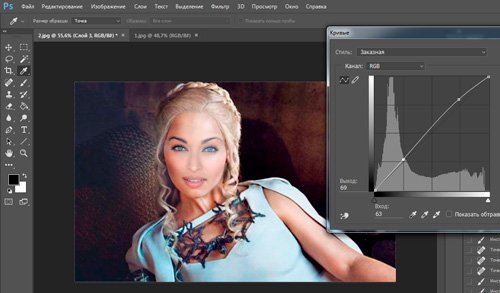 Также проверьте наличие “швов” в самом изображении.
Также проверьте наличие “швов” в самом изображении.
Затем выберите белый цвет и используйте его, чтобы закрасить зоны, которые вы не хотите “маскировать”. Например, перчатку, которая выглядывает из-под нижнего слоя.
Когда вы будете довольны результатом, объедините оба слоя, выделив их на панели слоев и кликнув Ctrl + E. Этим вы Объедините выделенные (Merge Selected).
Используйте инструмент Рамка (Crop Tool), чтобы убрать пустые пиксели по краям вашего изображения, созданного на этапе выравнивания.
Как заменить лицо на фото онлайн (5 сервисов)
REFACE — мобильное приложение, которое меняет лица
Некоторые популярные мобильные приложения из цикла «Фейс свап» имеют собственный алгоритм замены лиц. У программы REFACE
он также своеобразен. Она достаточно качественно подменяет лица за счёт того, что видео мы можем выбирать только из списка предложенных в приложении. Это даёт возможность разработчикам вставить область вашего лица довольно качественно. В данный момент оно находится в списке лучших среди первых 15 бесплатных приложений магазинов.
В данный момент оно находится в списке лучших среди первых 15 бесплатных приложений магазинов.
Мобильное приложение Reface
REFACE доступно для мобильных устройств с IOS и Android. Оно работает на собственной технологии REFACEAI. И было отмечено одобрительной оценкой в таких популярных западных журналах: Forbes, TNW, Digital Trends, Mashable. Его уже испробовало более 10 миллионов пользователей по всему миру.
Видео в приложении Reface
И, не смотря на такую огромную цифру, его рейтинг в онлайн-магазинах приложений остаётся высоким — 4.6 балла.
Оценка приложения Reface
Приложение предлагает большое количество мемов, популярных видео, отрывков фильмов, в которые вы сможете вставить и поменять своё лицо. Или лицо другого человека, чья фотография есть в вашем смартфоне. Теперь рассмотрим данное приложение более близко и узнаем, как его использовать.
Face Swap
Неповторимый графический редактор, сосредоточенный как на «обмене лицами» (и в прямом эфире и при использовании дополнительных исходников – фотографий или загруженных из сети картинок), так и на применении масок, специального макияжа, аксессуаров.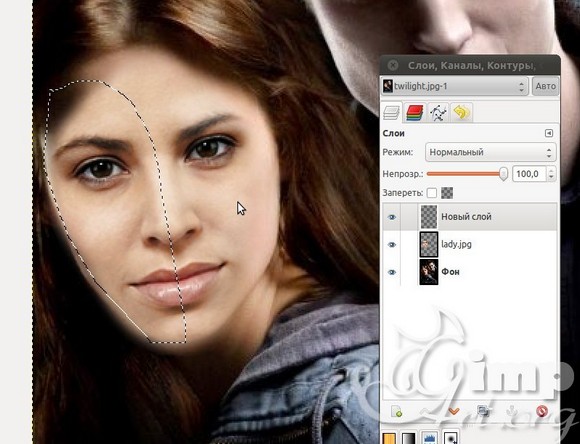 Дополнительное преимущество Face Swap – оцифровка пространства и смена фона в 2-3 нажатия.
Дополнительное преимущество Face Swap – оцифровка пространства и смена фона в 2-3 нажатия.
Изменить лицо очень просто: главное – открыть доступ к камере, используя специальную кнопку, а после – последовательно переходить по меню и выбирать понравившиеся маски или вещицы. Дальше останется или сфотографировать получившийся результат или записать видео, а после – можно отправлять друзьям, пусть удивятся!
Каким образом пользоваться программой REFACE
После загрузки и запуска мобильного приложения для подмены лиц на экране появится большой список видео, в которых можно подставить себя в качестве главного героя. Здесь полно фильмов от кинокомпании Марвел, героем которых вы сможете стать в несколько тапов.
Поиск в приложении Reface
При помощи поисковой строки можно искать фильмы и актёров, в которых вы желаете воплотиться. Видео есть не только ориентированные на западную публику, но и отечественной эстрады.
Клип Насти Каменских в Reface
Например, клипы Насти Каменских.
Каким образом использовать приложение, которое меняет ваше лицо на видеоролике:
- Для начала нам нужно определиться, какую роль мы будем играть в приложении REFACE. Выберите клип, чтобы использовать его; Выберите клип в приложении Reface
- Далее нужно создать изображение или найти его в галерее, если оно готово для применения;
- Если вам нравятся роли Ди Каприо, введите его имя в поисковой строке; Поиск видео с Ди Каприо в Reface
- Укажите подходящий ролик; Выберите видео в Reface
- Нажмите внизу предпросмотра видео кнопку «Reface» и дождитесь окончания процесса подставки вашего фото в кадр;
- Внизу появятся две кнопки — «Поделиться» и «Скачать видео». Результаты обработки видео в Reface
Поделиться полученным результатом можно в любых приложениях социальных сетей или мессенджерах, которые установлены на вашем смартфоне. Для этого нажмите на кнопку и выберите подходящее. Чтобы скачать ролик с подставленным лицом в память телефона, нажмите на стрелочку слева внизу экрана. О качестве внедрения вашего фото в ролик вы сможете судить сами. В большинстве случаев пользователи довольны результатом. Скорее всего вы тоже будете в восторге от такого видео.
О качестве внедрения вашего фото в ролик вы сможете судить сами. В большинстве случаев пользователи довольны результатом. Скорее всего вы тоже будете в восторге от такого видео.
Это может быть полезным: Как сохранить маску в Инстаграм.
Aviary
Бесплатный графический помощник, работающий в нескольких направлениях – тут и исправление неровностей лица с ретушью, и добавление рамок, эффектов и стикеров, а еще – работа над цветом, визуальными элементами и улучшениями, превращающими даже кадр среднего качества в шедевр, который обязательно оценят в социальных сетях и превратят в элемент обожания.
Из минус Aviary реклама – уж слишком часто разработчики предлагают разглядывать кучу лишней информации во время процесса обработки.
FaceApp — поможет изменить внешность на видео
Ранее уникальная возможность по смене лица в приложениях была доступна лишь в киноиндустрии. И стоило это удовольствие не дёшево. Сегодня эта возможность стала более массовой благодаря таким приложениям, как FaceApp.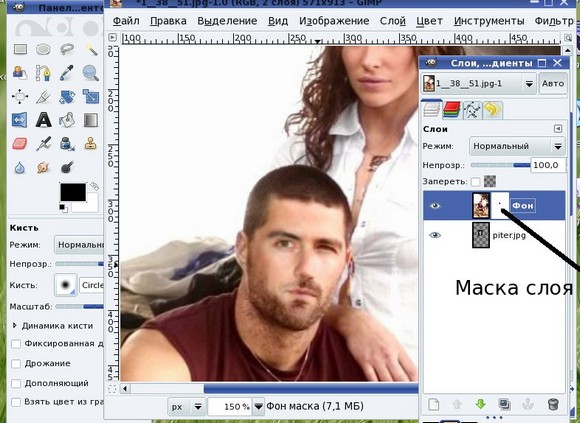 Это программа для телефонов имеет множество возможностей и функций. Самой интересной из них стала функция «Старение», которая помоет менять лицо на фото и видео. Она захватила внимание всей русскоязычной публики. Фотографии со старыми кинозвёздами и просто популярными людьми в пожилом возрасте стали появляться повсеместно.
Это программа для телефонов имеет множество возможностей и функций. Самой интересной из них стала функция «Старение», которая помоет менять лицо на фото и видео. Она захватила внимание всей русскоязычной публики. Фотографии со старыми кинозвёздами и просто популярными людьми в пожилом возрасте стали появляться повсеместно.
Гарик Харламов в приложении FaceApp
В своих аккаунтах Инстаграм и других социальных сетей поделились фотографиями в старости Гарик Харламов, Ксения Собчак и Михаил Галустян.
Михаил Галустян в старости через FaceApp
Результат действительно очень впечатляет. Это реалистичные изображения, которые можно принять за действительность. В нём также доступны функции по смене пола и вставке лиц других людей в свой портрет или наоборот. А особый фильтр поможет подобрать для вашего лица лучший макияж, причёску и сделать его максимально привлекательным.
Что может приложение:
- Есть возможность активировать специальный режим Holywood;
- Смените на своём лице цвет волос, измените причёску и добавьте другие аксессуары; Смена причёски в приложении FaceApp
- Подставьте улыбку или смените тип кожи на своём лице;
- Наносите любой макияж и посмотрите, подходит ли он вам;
- Подставьте усы или бороду и узнайте, как будет выглядеть ваше лицо; Подставьте усы или бороду в FaceApp
- Огромное количество фильтров и необычных эффектов.

Скачать FaceApp для мобильных платформ можно по ссылкам: Andrdoid, IOS.
Чтобы получить ещё больше фильтров, функций, эффектов, необходимо приобрести платный аккаунт PRO.
Visage Lab
Схожая с точки зрения функций с приложением B612 лаборатория, работающая по предсказуемому, но необычайно полезному сценарию. Первый шаг – ретушь кожи и удаление бликов. Второй – устранение морщин и отбеливание зубов. Далее – цветокоррекция, подбор правильного света, смена некоторых деталей кадра, добавление нестандартного фокуса для сокрытия пространства вокруг. Последний этап – добавление макияжа и передача уже готового снимка в социальные сети.
Вам будет интересно: ТОП лучших приложений электронных школьных дневников на Айфон
Из плюсов – Visage Lab способен обработать в подобном режиме хоть десять лиц, доступных на фото, за раз, без необходимости начинать подготовку заново.
Cupace — модификация лица через приложение
В отличие от уже рассмотренного REFACE, приложение Cupace работает с фотографиями.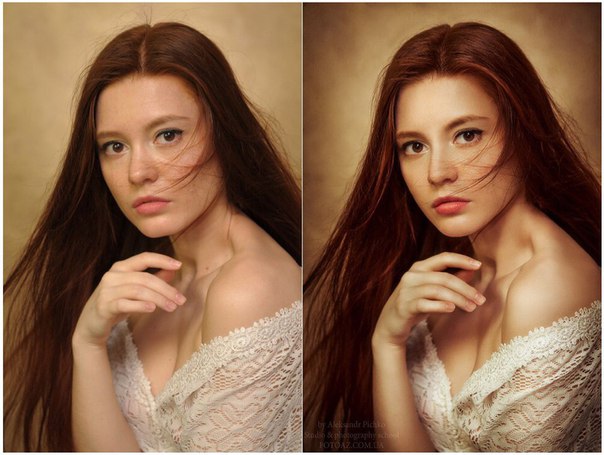 Вы сможете вырезать любое лицо на фотографии и вставить его в другое фото. Тем самым изменив внешность.
Вы сможете вырезать любое лицо на фотографии и вставить его в другое фото. Тем самым изменив внешность.
Мобильное приложение Cupace
При этом все эти действия являются максимально простыми. А изображения могут сопровождаться прикольными стикерами фильтрами и смайликами. Каждое лицо добавляется в специальный раздел с вырезками. Здесь они будут храниться постоянно и могут быть использованы в любой момент.
Процесс вырезания лица из видео очень простой:
- Запускаем Cupace и выбираем один из трёх режимов — «Cut Face»;
- Выбираем изображения, из которой будет вырезать лицо; Вырезка лица на фото в Cupace
- Касаемся края лица, чтобы начать его вырезать;
- После этого сохраняем отрезок в специальном разделе;
- Далее выбираем участок на фото, чтобы вставить отрезок. Это можно сделать столько раз, сколько требуется; Хранилище лиц в приложении Cupace
- Каждый отрезок может быть повёрнут в разные стороны или отражён зеркально; Добавляем лица на фотографии в Cupace
- В каждой фотографии можно добавить текст, добавить в него тень, выбрать цвет контура, прозрачность и прочие параметры.
 Добавьте на фотографии стикеры, смайлики и прочее
Добавьте на фотографии стикеры, смайлики и прочее
В настройках можно найти большой набор смайликов разного типа. Все они разделены на категории, которые можно определять и выбирать по небольшим соответствующим иконкам. А когда ваша новая картинка со вставленными лицами будет готова, нажмите на кнопку «Save». Она расположена на верхней части экрана в приложении. Есть возможность поделиться полученными фотографиями в популярных социальных сетях.
Загрузить его можно по ссылкам: Android, IOS.
Рекомендуем к прочтению: Где найти маски в Instagram.
B612 — Beauty & Filter Camera
Изобретательная и неповторимая рабочая платформа на Айфон, с функциональной точки зрения разделенная три части. Во-первых, разработчики из SNOW предлагают изменять детали внешности еще до того, как фотография сделана. Нужно всего-то открыть встроенную в B612 камеру и приступить к добавлению нестандартных аксессуаров, масок и ретуши. Изменения становятся заметны в прямом эфире, а, значит, на подготовку финального кадра не придется тратить больше 10 минут!
Во-вторых, в приложении B612 предусмотрен специальный графический редактор, способный проработать фото не только с точки зрения внешности, но еще и со стороны экспозиции, фокуса, цвета и баланса белого.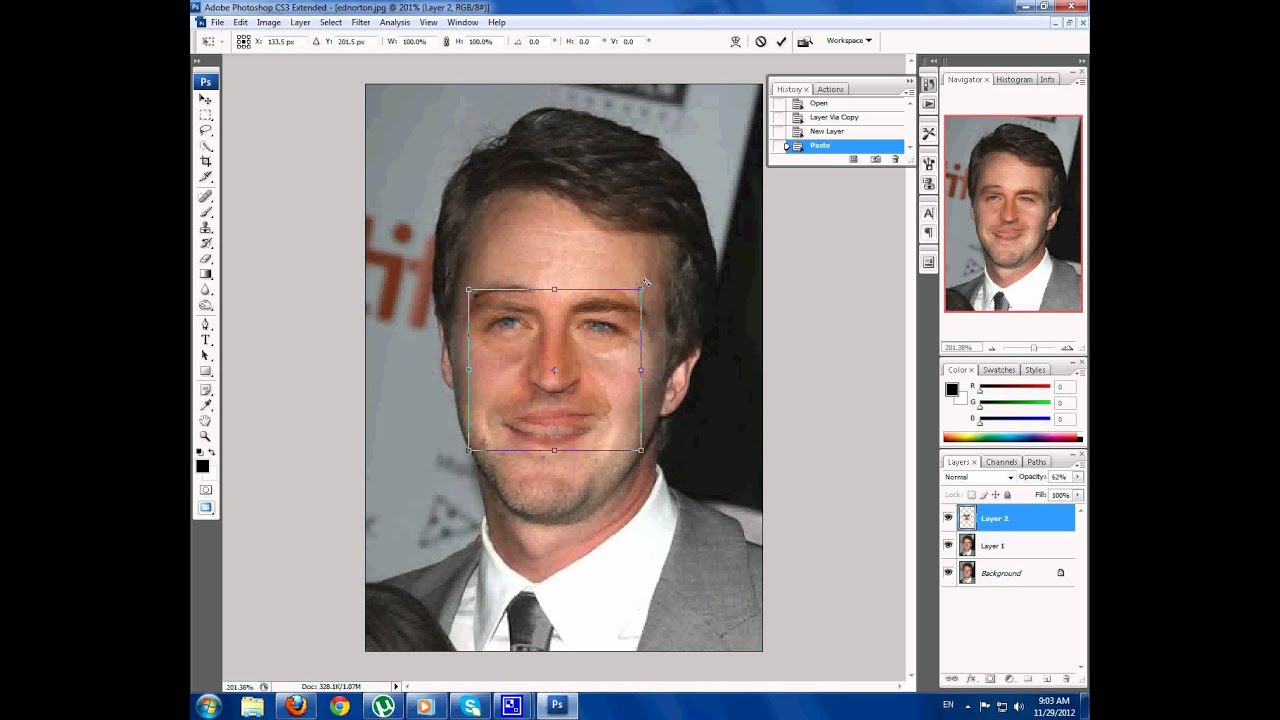 При желании работать с редактором можно в полуавтоматическом режиме, принимая те советы, которые предлагает искусственный интеллект.
При желании работать с редактором можно в полуавтоматическом режиме, принимая те советы, которые предлагает искусственный интеллект.
И напоследок – платформа B612 способна с помощью дополненной реальности и фронтальной камеры изучить кожу лица (влажность и сухость, проблемные участки, выразительность мешков под глазами и количество морщинок), а затем – предложить несколько советов, способных решить возникшие проблемы и избавить от трудностей в будущем.
Face Swap — меняет внешность на фото и видео на Андроид
Данная программа также работает с изображениями. Но в этом случае для приложения Face Swap необходима фотография, на которой находится двое человек. Их лица по результатам работы алгоритма будут подменены. Оно может также сменять лица на двух отдельных изображениях, подменяя их. При первом открытии вы увидите два раздельных блока, в которые нужно загрузить по фотографии.
Смена лиц в приложении Face Swap
Каким образом работать с приложением, которое быстро меняет любое лицо на видео:
- Нажимая на кнопку «Add Photo», необходимо выбрать фото в галерее вашего телефона.

- Когда обе фотографии будут загружены в телефоне, нужно нажать на кнопку «Swap».
Смена лиц в приложении Face Swap
В приложении есть возможность поменяться не только лицами с фотографии, но и подставить своё лица на разных героев сериалов, мультфильмов и комиксов. Меняться лицами есть возможность сразу с шестью изображениями. Даже если у вас ещё нет подходящий фото, создайте её прямо из приложения с помощью камеры на своём смартфоне. Результатами поделитесь на страницах социальных сетей. У разработчиков это не первое приложение, связанное с обработкой лиц на фото. Скачать и использовать его можно бесплатно.
Hair Style Salon меняет причёску полностью
Лучше сначала проверьте такие прически через программу!
Еще одно приложение, которое использует в своей работе нейронные сети. С помощью них ему удается определить расположение головы и волос, чтобы подобрать новый причесон.
Разработчики приложения собрали более тысячи причесок разной длины и формы.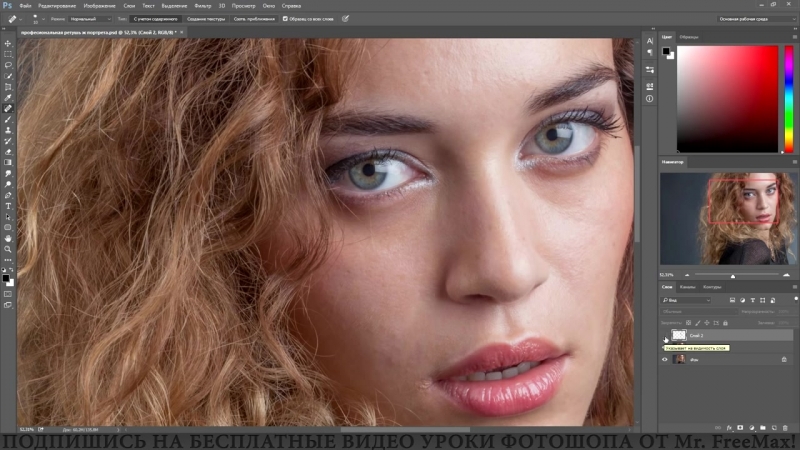 Чтобы увидеть себя с любой из них, нужно всего лишь выбрать фото из галереи или сделать новый снимок, а потом определиться с необходимым вариантом.
Чтобы увидеть себя с любой из них, нужно всего лишь выбрать фото из галереи или сделать новый снимок, а потом определиться с необходимым вариантом.
Конечно, вы также можете идеально подобрать цвет своих волос, и для этого в программе есть целый набор готовых вариантов, а также палитра для создания новых оттенков.
С помощью приложения можно вволю поиздеваться над любым человеком. Главное – чтобы у вас была его фотка.
(бесплатно + покупки)
MSQRD
Легендарное творение Facebook, давно изменившее способ общения в сети. Маски животных в MSQRD помогают в два счета обрести звериный оскал, ощутить виртуальную шерсть на лице и даже помахать ушками, не сильно-то и отвлекаясь от повседневных дел.
И главное – работать с редактором легче, чем кажется на первый взгляд: тут, как и в остальных инструментах жанра, главное – предоставить доступ к камере, затем – подставить лицо в объектив и выбрать подходящую маску.
Замена лица — фотофания: бесплатные фотоэффекты и фильтры онлайн
Почему стоит скачать Поменяй лицо 2 на андроид?
Главная задача приложения – создать интересную фотографию с вашим смешным лицом, которое в дальнейшем можно показать своим друзьям и близким. Скачать Поменяй лицо 2 на андроид бесплатно умеет создавать из ваших фотографии очень смешные карикатуры, которые вы можете опубликовать в вашем профиле в любой социальной сети: Instagram, Twitter, FaceBook или даже Google+ и вКонтакте. Стоит отметить тот факт, что приложение очень качественное и хорошее, так как его скачали более 40 миллионов пользователей по всему миру. Но эти цифры учитываются только на первой версии приложения. А тут речь идет о логическом продолжении приложения, которое получило кучу новых функций и фич.
Скачать Поменяй лицо 2 на андроид бесплатно умеет создавать из ваших фотографии очень смешные карикатуры, которые вы можете опубликовать в вашем профиле в любой социальной сети: Instagram, Twitter, FaceBook или даже Google+ и вКонтакте. Стоит отметить тот факт, что приложение очень качественное и хорошее, так как его скачали более 40 миллионов пользователей по всему миру. Но эти цифры учитываются только на первой версии приложения. А тут речь идет о логическом продолжении приложения, которое получило кучу новых функций и фич.
Скачать Поменяй лицо 2 на андроид бесплатно может менять части тела местами, но это не главная функция приложения. А главное то, что оно может заменять ваши части тела на другие мультяшные части тела. Например, вы можете поменять себе очки, приделать смешные большие глаза, а также прикрепить к телу татуировки и даже странные шрамы. В приложении даже есть возможность замены лиц у двух людей на фотографии. Такая похожая функция есть в MSQRD, но в этом приложении эта фича разработана тоже неплохо. В приложении невероятно много различных функций, которые не осветить все. В новом приложении добавили удобный и интуитивно понятный интерфейс, который будет понятен даже глупому человеку.
В приложении невероятно много различных функций, которые не осветить все. В новом приложении добавили удобный и интуитивно понятный интерфейс, который будет понятен даже глупому человеку.
Интересные особенности приложения:
Поменяй лицо 2
– веселая программа с простым функционалом для развлечения. Выберите фотоснимок из своей галереи или интернета и приступайте к его облагораживанию. Создавайте самые смешные мемы с исковерканными гримасами звезд или своих друзей. Подключайте воображение и склеивайте комиксы с уникальным радостным сюжетом.
Стикеры и эффекты помогут Вам разнообразить подходы к редизайну фотографий. Веселитесь с семьей, собираясь вместе и угарая в процессе создания шедевра. Фотоснимки после ретуши в приложении сохраняют высокое качество, поэтому Вы можете, не сомневаясь выкладывать их в социальные сети или печатать на страницах глянцевых журналов.
Есть другая сторона ржаки у приложения Поменяй лицо 2.Творческое настроение поможет Вам создать неповторимую трансформацию лиц, без применения пластической хирургии. Огромные глаза, узкий подбородок и длинный язык – предел Ваших мечтаний? Тогда Вы не будите разочарованы. Посмотрите на свое селфи в переделанном виде, и Вы убедитесь в смехотворности изменения внешности. Превратите любое фото в смешное и забавное. Шуточным приложением уже пользуются более 40 миллионов Андроид владельцев.
Огромные глаза, узкий подбородок и длинный язык – предел Ваших мечтаний? Тогда Вы не будите разочарованы. Посмотрите на свое селфи в переделанном виде, и Вы убедитесь в смехотворности изменения внешности. Превратите любое фото в смешное и забавное. Шуточным приложением уже пользуются более 40 миллионов Андроид владельцев.
Visage Lab ретушь фотошоп лица
Еще один виртуальный визажист, который может работать в одиночку. То есть, первоначальную оптимизацию портрета (удаление дефектов кожи, жирного блеска, блика от вспышки, красных глаз) приложение производит автоматически без участия пользователя. Если же результат все еще недостаточно хорош, можно поиграть с эффектами и их ручной настройкой.
Популярный фоторедактор, разработчики которого удачно совместили довольно широкую функциональность с простотой использования. Однако главная фишка Retica — это взаимодействие с другими пользователями. Подписавшись на интересных людей, можно подсматривать у них идеи для редактирования своих фото и видео, а также получать оценки собственного творчества.
Удобный в использовании редактор, не требующий привыкания. 170+ фильтров и эффектов разбиты на категории, достаточно выбрать понравившийся и настроить интенсивность привычными ползунками. Добавляем рамки, стикеры, текс по вкусу и тут же шэрим результат в соцсети. У приложения имеется виджет в Центр уведомлений iOS и расширение для iMessage.
Простенькое приложение, которое добавляет функционал по мере необходимости (можно догружать пакеты с фильтрами, разбитыми на категории). Bestie позволяет отключить звук камеры и улучшить качество при съемке селфи в условиях низкого освещения, а также сразу отзеркалить полученное изображение. Применять эффекты здесь довольно просто, настроек и опций предусмотрено совсем немного.
В нынешнее время отретушированным снимком в анкете на сайте знакомств никого не обманешь, а вот при помощи Candy Camera можно переходить на следующий уровень — программа позволяет применять эффекты во время видеозвонков. Правда, собеседник при этом также должен будет использовать «камеру-конфетку», что несколько демаскирует пользователя.
Как уже ясно из названия, Zombify превращает пользователей в зомби. Приложение сожержит множество различных эффектов, включая анимационные.
Правдивая история о лжи
Здесь стоит упомянуть три вещи: во-первых, хотя видео, созданные с помощью приложения FakeApp, впечатляют, до полной убедительности им пока далеко. Видео могут обмануть зрителя, только если просматривать их в формате нечеткой GIF-анимации или в низком разрешении на YouTube. К тому же на исходном видео должно быть хорошее освещение, и должны быть видны только отдельные лица с ограниченной мимикой и, прежде всего, без резких движений. Такой фейк можно рассматривать скорее как трюк, который исполняется только в определенных условиях.
То, что замена была настолько успешно испытана именно в случае с порновидео, объясняется не только тягой к вуайеризму, но и эстетическими особенностями производства порнофильмов: ярко освещенные лица актрис с кукольным гримом хорошо подходят для таких экспериментов.
Во-вторых, создать подобное видео не так просто. Если искать видео на deepfake-форумах (уже удаленных), в основном можно найти лишь неудачные попытки подделок и массу вопросов с просьбами о помощи: почему мой фейк так плох? Для создания фейка длительностью в несколько секунд необходимо потратить много часов на освоение алгоритма.
Отдельные кадры в тренировочном материале могут повлиять на весь результат. И независимо от того, насколько хороши условия, в конечном счете у зрителя всегда остается ощущение «здесь что-то не так» — типичный признак симуляции реальности, которая хоть и хороша, но недостаточно.
Третье и, пожалуй, самое главное: манипуляции с изображениями, в том числе и движущимися изображениями, и даже сделанные непрофессионалами, не являются чем-то новым. Фальсификации и инсценировки существовали с самого начала развития фотографии. Одна из первых известных манипуляций с изображениями как раз заключалась в схожей пересадке головы Авраама Линкольна на тело Джона К.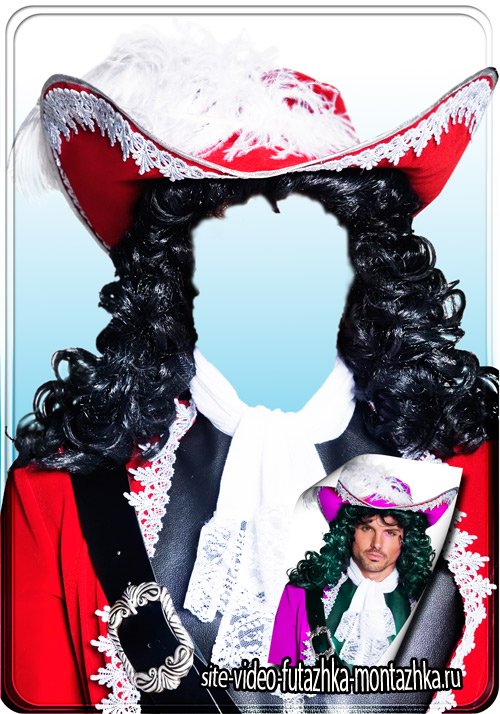 Кэлхона – монтаж, с помощью которого Линкольн должен был выглядеть красивее, чем был на самом деле. Изображения не отражают реальность, а только дают представления о ней.
Кэлхона – монтаж, с помощью которого Линкольн должен был выглядеть красивее, чем был на самом деле. Изображения не отражают реальность, а только дают представления о ней.
«Что всегда проявляется на изображении, — пишет культуролог Гельмут Летен в своем удостоенном наград эссе «Тень фотографа», — вызывает скепсис относительно того, не является ли то, что мы видим, лишь подделкой, инсценировкой или, по меньшей мере, модифицированной формой действительности».
Ложь, кажущаяся правдой, или правда, кажущаяся ложью, — это даже не побочный аспект фотографии, но одна из ее постоянных величин: в и кино всегда ведется игра с визуализацией и притворством — здесь реализм постоянно будет являться ложью. И именно это делает подобное искусство настолько захватывающим.
Приложение Face App
Это приложение работает не только как инструмент для улучшения внешности, но и как машина времени. С его помощью вы можете убрать с фото неровности кожи, черные точки и другие заметные дефекты либо добавить улыбку, а также посмотреть, как вы будете выглядеть через 30–40 лет.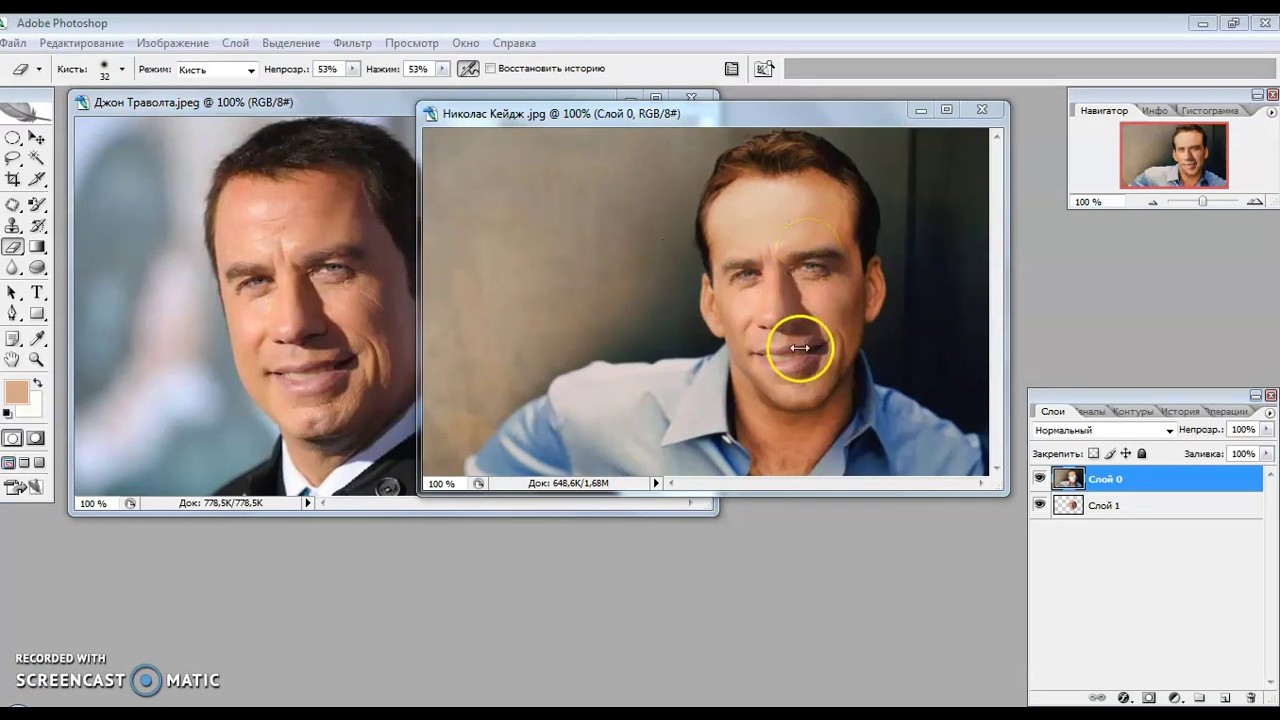 Еще вы можете узнать, как бы вы выглядели, если бы были другого пола.
Еще вы можете узнать, как бы вы выглядели, если бы были другого пола.
Система:
iOS / Android Цена:
бесплатно
Подкрасить отросшие корни сможет, пожалуй, каждая. Но решиться в одночасье поменять цвет не так просто – нужна хоть какая-то гарантия, что это будет к лицу. Проверить можно так: загружаете автопортрет и пальцем выделяете зону волос. Чем ровнее вы это сделаете, тем правдоподобнее будет результат. После вы выбираете цвет – блонд, красный или кофейный – и регулируете уже на своем фото насыщенность оттенка.
Результат налицо и, кстати, вполне реалистичный, а не в виде веселых картинок с эффектом наложения. Есть одно но: самые ходовые оттенки разработчик предлагает приобрести за небольшую плату. Имеет смысл ее внести, если богатое воображение не ваш конек.
Система:
iOS / Android Цена:
бесплатно
Думаете, что на фотографии макияж не поправить? А вот и нет: это мобильное приложение работает не хуже профессионального визажиста. Смело грузите фото, расставляйте «ключевые точки» (глаза, губы, контуры лица – чтобы программа их распознала) и смотрите, что дальше. Здесь есть 29 готовых вариантов мейка, и в каждом уже подобраны оттенки теней, румян и помады.
Смело грузите фото, расставляйте «ключевые точки» (глаза, губы, контуры лица – чтобы программа их распознала) и смотрите, что дальше. Здесь есть 29 готовых вариантов мейка, и в каждом уже подобраны оттенки теней, румян и помады.
Хотите поработать с отдельной зоной – откройте вкладку Skin: уберите темные круги под глазами, недостатки на коже, сделайте тон лица поярче и добавьте румян. Или Eyes – здесь можно изменить цвет глаз, пустить в дело тени или подводку (оттенок и его интенсивность регулируются). Настроение требует яркой помады – кликните на Mouth, а заодно отбелите зубы или немного приподнимите уголки губ, если забыли улыбнуться. Правда, за фото в новом образе в хорошем качестве программа попросит заплатить, но вариант не для печати можно сохранить даром.
Система:
iOS / Android Цена:
бесплатно
Закон о защите прав потребителей и это приложение – на вашей стороне. Прежде чем нести косметический продукт на кассу, просканируйте штрихкод. Программа тут же проверит содержимое тюбика на канцерогенность, токсичность и аллергенность (по шкале от 0 до 10). А еще выведет на экран полный список ингредиентов в составе – это для тех, кому лень читать на упаковке мелкий шрифт.
А еще выведет на экран полный список ингредиентов в составе – это для тех, кому лень читать на упаковке мелкий шрифт.
Система:
iOS / Android Цена:
бесплатно
Face Swap довольно быстро стал одним из самых популярных приложений-фоторедакторов! Благодаря обширной коллекции различных спецэффектов, которая постоянно пополняется с выходом новых обновлений, обработать свою фотографию теперь не составит никакого труда. Также многие пользователи особенно благосклонно встретили функцию, которая позволяет применить эффект на изображение с камеры без надобности фотографироваться.
Игровой процесс
В игре пользователи имеют доступ к десяткам классических карт, на которых можно сражаться в режиме реального времени. 5 игроков с одной стороны и 5 — в составе другой команды будут сражаться за победу. Необходимо уничтожить башни и главное сооружение противника, чтобы одержать победу. Препятствовать этому будут мобы, башни (18 этапов защиты на трех линиях), а также противники, которые захотят всячески наживиться очками за счет вашей смерти.
Особенностью игрового процесса является четкое лимитирование процессов. На подготовку дается 10 секунд, на матч — 10 минут. В игре представлено большое количество персонажей на любой вкус: ассасины, стрелки, маги, танки, саппорты и многие другие. Более того, в игру постоянно добавляют новых персонажей с уникальными способностями. Словом, скучать не придется!
Часть 1: Изменение лица в видео с Filmora Video Editor
Лучше нее в части скорости обработки на рынке нет. Среди ее выдающихся функций есть персонализированные текстовые метки, зеленый экран, коррекция цвета в видео, базовые инструменты для редактирования, определение сцены, эффекты смещенной оптической оси, размытия лица и «картинка в картинке». Совместимость этой программы гарантирована, поскольку она поддерживает многие форматы, такие как MKV, WMV, MP4, MTS и AVI.
Как изменить лицо в видеоролике при помощи Filmora Video EditorШаг 1.
Убедитесь, что Filmora Video Editor установлен на вашем компьютере. Это первое действие при замене лица в видеоролике. После установки, вы можете запустить его и открыть окно нового проекта. В нем перетяните видеоролик в Media Library или кликните на кнопку «Import Media Files» чтобы добавить видео, в котором вы хотите изменить лицо.
Шаг 2.
После этого перетяните видеоролик в Timeline, где и будет происходить процесс замены лица. Кликните правой кнопкой мыши на видео, выберите «Power Tool» или кликните на иконке «Power Tool» над Timeline. После этого кликните на вкладке «Faceoff».
Шаг 3.
Эффект face-off поможет добавить новые лица к тем, что были обнаружены в используемом видео файле. На панели меню вы увидите вкладку «face-off», на которую надо кликнуть – так вы получите доступ к нескольким опциям по лицам. Проверьте все внимательно и выберите то, которое хотите использовать в своем видеоролике. После того, как вы кликните на выбранном лице, оно будет автоматически добавлено в видео. Потратьте время на предварительный просмотр вашего видео, нажав на кнопку «play». Этот шаг очень важен, так вы сможете заметить любые недостатки, возникшие при замене лица.
Часть 2: Есть ли сайт, на котором можно изменить лицо в видео бесплатно?
Есть много сайтов, на которых можно менять лицо в видеоролике, и вряд ли вам удастся проверить их все. Интернет – популярный способ делать что-либо в цифровом мире и вам следует пойти по этому пути при замене лиц в видеороликах. Обязательно рассмотрите побольше возможностей, чтобы выбрать идеальный сайт.
Это приложение позволяет добавлять забавные рожицы в видео для развлечения.
#2: Plastic Surgery Simulator
Работает так же, как и пластический хирург, для добавления забавных лиц в видеоролик.
Face Changer
– простая и легкая в обращении андроид программа, которая доставит вам немало приятных эмоций. Помните, как в школе большинство из нас развлекалось на уроках, пририсовывая усы портретам в учебниках? Теперь, вы можете до неузнаваемости изменять свое лицо, лица знакомых или знаменитостей, просто скачайте на свой Андроид программу и установите ее совершенно бесплатно.
Скриншоты Face Changer 2 →
Для трансформации лиц в приложении Face Changer (Поменяй лицо) предлагается несложный в управлении функционал:
- Размазывание. Используйте этот инструмент, чтобы увеличить глаза или нос, заострить или расширить уши, растянуть края рта, вытянуть или уменьшить подбородок, изменить форму лица;
- Рисование. Выберите желаемый цвет, одну из кисточек и просто рисуйте поверх изображения все, что подскажет вам ваша фантазия;
- Объект. В приложении есть целый набор объектов, которые можно накладывать поверх фотографии. Здесь представлены разнообразные парики, лысины, шляпы, очки, а также глаза, носы, рты, усы, бороды, шрамы, прыщи и многое другое.
Скачать Face Changer для Андроид
бесплатно можно на этой странице по прямой ссылке, без регистрации и смс.
Фотографию для экспериментов можно загрузить из галереи смартфона или сделать снимок с помощью фотокамеры и тут же начать её редактировать. Можно также найти изображение в интернете и затем скачать его в Андроид. Причем это можно делать непосредственно из самой программы Face Changer, используя встроенную поисковую систему вашего телефона. Приложение доставить вам и вашим близким массу удовольствия, и будет прекрасным элементом для развлечений. Просто используйте свою фантазию и смекалку для того чтобы сделать это как можно смешнее!
Изменение лица в skype — обзор программ
Самыми популярными программами по изменению лица являются webcammax, CyberLink YouCam и Face Rig.
Программа webcammax – это уникальный инструмент с целью сделать разговор в скайпе более смешным и интересным.
Какие же возможности предусматривает webcammax?
Возможно установить интересные лица, маски, а то и вовсе забавные мордашки зверушек вместо изображения абонента.
- Можно использовать эмоциональные эффекты.
- Окно разговора при желании можно украсить рамками из предложенного списка. Также есть возможность преобразить его в любой цвет с помощью фильтров.
- С помощью webcammax снимаются также скриншоты с экрана монитора, записывается видео и снимается фото с вебкамеры (если у вас проблема и , читайте нашу инструкцию в помощь.).
- Имеется более 2000 эффектов, то есть поле для фантазии фактически безгранично.
- Простой и интуитивно понятный интерфейс проги позволит разобраться в ней даже дошкольнику.
- Можно добавлять на экран надписи, воду, затуманенность и другие эффекты.
- Можно проявить свои художественные способности, нарисовав прямо на экране любое изображение.
Чтобы пользователю можно было быстро и удобно найти и использовать тот или иной эффект, все они в проге разделены по категориям. Например, в разделе Backgrounds вы сможете найти изображения, используемые как накладной фон.
Пару легких движений – и вот уже собеседник видит, что вы сидите в библиотеке или в лесу и ведете разговор с ним именно оттуда.
Раздел Emotions поможет преобразить ваше настроение: вот только сейчас вы смеялись, а сейчас уже с вас льются слезы в три ручья.
Используя эффекты искажения лица, можно почувствовать себя посетителем комнаты кривых зеркал.
Особенностью webcammax является и то, что в ней можно использовать несколько эффектов одновременно.
Положительный момент программы заключается и в том, что даже если у вас нет веб-камеры, вы можете пользоваться webcammax. Запустив прогу, выбираете любое изображение. После этого входите в скайп, и ваш собеседник во время видеозвонка увидит на своем экране выбранное вами изображение.
Подключать webcammax к скайпу
- Для того, чтобы пользоваться программой, нужно сначала скачать ее с нашего портала или сайта разработчика и установить на своем компьютере.
- После установки запускаем webcammax и включаем скайп. Естественно, проходим стандартную процедуру авторизации, то есть, вводим логин и пароль. В открывшемся окне нужно найти раздел «Данные о качестве связи», а затем выбираем возле надписи «Ваша камера» webcammax.
Вот и все. Ничего сложного.
MSQRD (Маскарад)
Стремительно набирающее популярность приложение от белорусских разработчиков. Наделено уникальной системой распознавания лиц и большим выбором масок животных и известных персон. Все имеющиеся маски автоматически подстраиваются под контуры лица и меняют размер в зависимости от расстояния между юзером и камерой.
Программа позволяет применять эффекты в режиме реального времени. При всей полноте возможностей, утилита доступна для загрузки бесплатно.
Популярнеейшее приложение, позволяющее добавлять различные маски, эффекты, стикеры и текст на фото. Используя Snapchat, пользователь может фотографировать, снимать видео, добавлять текст и рисунки и отправлять их управляемому списку получателей.
SUPERMOJI
Функционал приложения позаимствован у разработчиков Apple и являет собой аналог эксклюзивной функции Animoji для iPhone X. Программу можно установить на любой iДевайс с iOS 11 на борту, а затем превратить один из шести доступных смайлов в анимацию при помощи камеры устройства и собственного лица. На выбор имеется кот, панда, петух, собака, инопланетянин и, конечно, piece of shit. Кроме того, можно настроить фон и применить дополнительные эффекты.
Как следует из названия, приложение позиционируется в качестве виртуального визажиста и позволяет наносить макияж профессионального уровня на портретные фотографии. С помощью YouCam Makeup не составит труда выровнять поломанный нос, отбелить прокуренные зубы, удалить дефекты кожи, исправить бледность или красноту лица, добавить блеска обреченному взгляду.
Facebomb
Эту программку, скачать на айфон, айпад можно совершенно бесплатно, что уже является плюсом, можно также назвать лучшим приложением для автозамены лиц на фотках, видео. Стоит отметить, что данный сервис позволяет создавать очень качественные изображения, поэтому с первого взгляда очень трудно распознать, перед вами оригинал или измененный фотоснимок.
Используя данный сервис можно не только весло проводить время со своими друзьями, но и редактировать старые фотки, которые вам кажутся неудачными.
Фотоприколы INTHELENS
Фоторедактор для айпад, айфон INTHELENS
от независимой студии WOXAPP, скачать который на свой мобильный девайс можно совершенно бесплатно, позволяет пользователям использовать при редактировании своих фоток, изображений более ста реально прикольных шаблонов для автозамены лиц. При этом вставить понравившийся шаблон можно прямо из камеры или из своего персонального альбома на iOS-устройств. Отредактированными фотками можно делиться в популярных соцсетях.
Memoji from Facetune
OldBooth
OldBooth
— одно из наиболее старых приложений в в App Store для мобильный устройств по изменению лиц на фото. Данный сервис позволяет превращать фотки пользователей в оригинальных ретро-персонажей. При помощи сервиса покупок можно пополнять свою коллекцию новыми прикольными эффектами, которые соотврествуют различным историческим периодам различных столетий.
Смешная камера для Instagram
Как уже понятно из названия, данная программка позволяет менять, создавать прикольные фотоснимки, которые были сняты исключительно для Инстаграмм. Полученные фотки можно сохранять на своем девайсе или сразу выставлять в соцсеть. Данное приложение содержит небольшой набор эффектов и фильтров для Photo Booth (стандартное приложение с эффектами на Mac), которые искажают исходное изображение.
Хотите снимать прикольные фотки, видеоролики, менять свои лица на фотках? Установите на свой айпад, айфон приложение Смешные и Юмористические камеры
. Данный сервис, в отличие от предыдущего, предназначен для совмещения фотоизображений и их комбинирования. ТО есть программа комбинирует фотки пользователей из встроенной базы и с камеры. Меняться обликом можно не только с людьми, но и с животными, другими забавными персонажами. В результате получается весьма веселый результат обработки. Ипользуйте различные эффекты, маски, фильтры, меняйте размеры, масштаб изображений. Делиться изображениями можно со своими друзьями в соцсетях. Утилита для изменения лиц для айфон, айпад
доступна для загрузки совершенно бесплатно.
LOL-фото
Данная программка-фоторедактор приятно порадует всех, кто любит создавать при помощи фотошопа реально смешные, юмористические фотоснимки, изображения. Утилита LOL-фото обладает множеством прикольных эффектов, масок, фильтров. Но к сожалению, программка распространяется на условно-бесплатной основе, поэтому в бесплатной версии функционал немного ограничен. Чтобы использовать все возможности фоторедактора, придется совершать дополнительные покупки.
Helium Video Booth Lite
Программка Helium Video Booth Lite — специальное приложение для айфон. айпад, используя которое можно искажать голос на видео. Оснащена большим выбором различных эффектов для изменения голоса. Пользователи могут менять тембр голоса, понижать, повышать тон аудиодорожек во время или после записи. В темноте можно использовать встроенную в программу подсветку, другие полезные функции.
Face Replace! Pro
Face Replace! Pro
— специальная программа, которая позволяет совмещать лица с другими изображениями. Пользователи могут применять к фоткам любые из имеющихся в приложении эффектов, а также объединять любые снимки из своих собственных архивов.
Change Face HD
Данный сервис имеет шаблоны, которые разбиты на пять категорий. Чтобы к своим фоткам применять прикольные забавные эффекты, необходимо сначала сделать фото, после чего отметить необходимую категорию, настроить контраст, яркость, цвета, насыщенность. Распространяется программа для айфон, айпад на бесплатной основе.
Для качественного, продвинутого фотомонтажа, создания прикольных реалистичных снимков, на свой «яблочный» девайс можно установить: Face Switch — Swap & Morph
, LOL Movie (для обработки и создания прикольных видео), PicPlayPost, LoryStripes
(позволяет накладывать на лица геометрические фигуры, мордочки животных).
Facebomb
Это лидер среди программ по замене лиц. Она предоставляется бесплатно, что уже довольно большое преимущество. Кроме того, делается эта операция высококачественно, что даже трудно отличить обработанное фото от оригинала.
Приложение обладает огромным функционалом:
- Лица можно менять прямо в кадре во время съемки
- Имеется функция автозамены
- Выбор изображения из галереи
- Можно загружать снимки из социальной сети
- Возможность делиться готовыми фото с друзьями
- Увеличение снимка двумя пальцами
- Трансформация лица
Замена лица, возможна всего за несколько нажатий — просто выберите фото, нажмите на кнопку оранжевого цвета и приступайте к редактированию.
Полученные результаты сохраняются в специальном каталоге или рассылаются друзьям прямо из приложения.
Такие программы позволяют повеселиться, оживить старые фото, даже те, которые вы раньше считали неудавшимися. Конечно, не любой снимок будет хорошим, но для этого можно поэкспериментировать.
10 Лучших Приложений для Замены Лиц для iPhone и Android в 2020 году
Jul 27, 2021• Проверенные решения
Задумывались ли Вы о том, как бы Вы выглядели с другим лицом? Если да, Вы можете просто установить приложение для замены лиц на Ваш iPhone или Android и узнать как бы Вы выглядели. Эти приложения позволят весело провести время со своими друзьями и создать контент, который штурмом возьмет социальные сети. Стать известным голливудским актером или поп-звездой никогда не было так просто, поскольку теперь Вы сможете просто поменяться местами с любимой знаменитостью. Вот почему мы решили ознакомить Вас с некоторыми из лучших приложений по замене лиц, которые можно найти в 2020 году.
10 Лучших Приложений для Замены Лиц для iPhone и Android в 2020 году
Прежде чем мы продолжим, важно отметить, что результаты, которые Вы получите, зависят от возможностей приложений, заменяющих лицо. Чтобы процесс замены лица прошел успешно, лица на изображениях, которые Вы используете, должны быть четко видны, поэтому не стесняйтесь попробовать несколько комбинаций картинок, прежде чем выбрать ту, которая Вам больше всего понравится. Хорошо, теперь давайте взглянем на приложения по замене лиц, которые сделают 2020 год более интересным.
1. Snapchat
Стоимость: Бесплатно, доступны покупки внутри приложения
Совместимость: iOS, Android
Картинка из Интернета
Snapchat является одной из крупнейших социальных сетей с почти 200 миллионами активных ежедневных пользователей. Не секрет, что это кроссплатформенное приложение предлагает несколько потрясающих опций для записи видео и фото, но многие его пользователи не знают, что они также могут использовать его для замены лиц. Во время записи видео или фотографий, Вам просто нужно будет провести пальцем по области экрана, где находится лицо, пока в нижней части экрана не появится несколько разных лиц. Просто найдите опцию Face Swap и нажмите на ее значок. Затем Вы можете приступить к съемке фотографии или сделать видео для социальных сетей.
2. B612
Стоимость: Бесплатно
Совместимость: iOS, Android
Картинка из Интернета
B612 — это, прежде всего, камера с фильтрами, которая обычно используется для съемки потрясающих селфи, но у нее также имеется функция смены лиц. Вам просто нужно нажать на значок Smiley после запуска приложения, а затем выбрать опцию замены лица в меню. Однако эта функция работает только в режиме реального времени, поэтому для того, чтобы эффект сработал, в кадре должно быть два человека. После того, как Вы включили опцию замены лица, Вам нужно просто начать запись видео или сделать фото, и приложение автоматически поменяет лица.
3. Cupace 4.8
Стоимость: Бесплатно, есть реклама
Совместимость: Android
Картинка из Интернета
В этом приложении легко создавать мемы или любой другой тип забавных фотографий, потому что Вы просто можете вырезать лицо из одной картинки и вставить ее на другую. При желании Вы можете использовать функцию увеличения, которая позволяет более точно вырезать изображение. Все лица, вырезанные из изображений, будут сохранены в приложении Face Gallery, и Вы сможете использовать их снова и снова, не вырезания изображения каждый раз. Выбрав определенное лицо, Вы можете быстро вставить его на новое фото и добавить забавную надпись или наклейку, чтобы сделать комический эффект еще более очевидным.
4. Face Swap by Microsoft
Стоимость: Бесплатно
Совместимость: iOS, Android
Картинка из Интернета
Обмен лицами с помощью этого кроссплатформенного приложения, разработанного Microsoft, происходит автоматически, поэтому Вам просто нужно быстро сделать селфи, найти фотографию знаменитости или кого-то, с кем Вы хотите обменяться лицами, и позволить приложению выполнить всю работу за Вас. Чтобы сделать результат еще лучше, Вы можете поменять несколько лиц на одной фотографии, так как приложение Face Swap автоматически находит лица на изображениях и накладывает на них новые. Однако результат, который Вы получите, не всегда будет идеальным, поэтому Вам нужно набраться терпения и продолжать попытки, пока не создадите образ, которым Вы будете довольны и поделитесь в социальных сетях.
5. Face App 4.2
Стоимость: Бесплатно, доступны покупки внутри приложения
Совместимость: iOS, Android
Картинка из Интернета
К сожалению, у этого приложения нет функций замены лица, а это значит, что Вы не сможете использовать его для обмена лиц с друзьями. Но если Вы хотите увидеть, как бы Вы выглядели, будь у Вас другой пол, более широкая улыбка или если Вы были старше или моложе, то обязательно установите это приложение на Ваше устройство. Просто помните, что бесплатная версия приложения предлагает только базовые инструменты для улучшения и что Вам нужно будет перейти на платную версию, чтобы получить доступ ко всем опциям, которые предлагает это приложение.
6. Face Swap 4.3
Стоимость: Бесплатно, есть реклама
Совместимость: Android
Картинка из Интернета
Как следует из названия, это приложение предлагает множество вариантов замены лиц, Вы даже можете выбрать движущееся лицо и добавить его к своему видео или использовать функцию клонирования лица и копировать его столько раз, сколько захотите, и все в одном видеоклипе. Помимо действительно впечатляющих опций замены лица, приложение также предлагает несколько приличных инструментов для редактирования фотографий, которые улучшат цвета, добавят наклейки и текст, или применят фильтры к Вашим изображениям. Приложение Face Swap позволяет Вам делиться своими творениями на всех популярных социальных сетях всего за несколько нажатий.
7. MSQRD 4.3
Стоимость: Бесплатно
Совместимость: iOS, Android
Картинка из Интернета
Вы фанат видео селфи? Если это так, Вы точно не должны пройти мимо приложения MSQRD, которое читается как Маскарад, потому что это кроссплатформенное приложение предлагает очень много интересных функций. Вы можете легко стать милым животным, супергероем из кино или обменяться лицами со своими друзьями. Более того, Вы можете транслировать такие видео на Facebook, используя любую маску на своем лице. Приложение также содержит богатую галерею фильтров, чтобы Вы могли сделать каждое 30-секундное видео, еще более удивительным. Помимо Facebook, Вы можете делиться фотографиями и видео, которые Вы записываете и редактируете с MSQRD, в любой социальной сети, которую сами выберете.
8. Face Swap Live 4.0
Стоимость: $1.12
Совместимость: iOS
Картинка из Интернета
Функция «Поменять лица» делает процесс обмена лицами с друзьями в режиме реального времени простым, потому что Вам просто нужно будет начать запись видео, и приложение сделает всю работу за Вас. Более того, Вы также можете использовать это приложение для замены лиц на фотографиях, чтобы стать знаменитостью всего за несколько секунд. Также доступна версия Lite, если Вы не захотите тратить деньги на это приложение, пока сами не попробуете то, что оно может делать. Однако возможности обмена файлами в приложении далеки от совершенства.
9. Face Swap Booth
Стоимость: Бесплатно, доступны покупки внутри приложения
Совместимость: iOS, Android
Картинка из Интернета
Если Вы решите установить это приложение на свой смартфон, Вы можете добавлять свое лицо к одной фотографии столько раз, сколько захотите, менять местами лица сразу на нескольких фотографиях, обмениваться лицами с суперзвездами и многое другое. Усовершенствованная технология распознавания лиц автоматически переключает лица на всех фотографиях с предельной точностью, поэтому Вы сможете сделать Ваши изображения максимально интересными. Единственным недостатком является то, что Вам придется обновить приложение до премиум версии, чтобы иметь возможность использовать все его функции.
10. MixBooth 4.0
Стоимость: Бесплатно
Совместимость: iOS, Android
Картинка из Интернета
Превратите себя в кинозвезду, своего любимого певца или любого другого известного человека всего за несколько секунд. Использовать это приложение очень просто, потому что Вам просто нужно выбрать изображение, где есть лицо, которое Вы хотели бы использовать как свое собственное, и приложение автоматически выполнит переключение за Вас. MixBooth позволит Вам делать фотографии или импортировать изображения из Вашей библиотеки фотографий или даже из Вашей учетной записи Facebook. Чтобы увидеть, как будет выглядеть окончательное изображение, Вам просто нужно потрясти телефон, и если Вам понравился результат, Вы сможете сохранить фотографию на свой телефон или поделиться ею в социальных сетях по Вашему желанию.
Заключение
Мы все наслаждаемся юмором и смешными ситуациями, и это именно то, что предлагают нам приложения по обмену лицами. Стать на время Вашим же другом или суперзвездой — это интересно не только для Вас самих, но и для Ваших подписчиков в социальных сетях. Попробуйте одно из приложений по замене лиц, которое мы порекомендовали в этой статье, и сделайте свои профили в социальных сетях еще более увлекательными в 2020 году. Какое приложение по замене лиц Вам нравится больше всего? Оставляйте комментарии ниже и дайте нам знать об интересующих Вас темах.
Liza Brown
Liza Brown является писателем и любителем всего видео.
Подписаться на @Liza Brown
Обмен лицом онлайн
Вы хотите видеть человека с лицом другого человека? Мы бесплатно покажем вам, как заменить лица онлайн.
Есть много способов заменить лица. У нас может быть фотография двух людей, и мы можем поменяться их лицами. Или у нас может быть две фотографии, по одному лицу на каждой фотографии, и мы можем заменить лицо на первой фотографии лицом с другой фотографии. Или, может быть, у нас есть групповое фото с множеством людей, и мы хотим дать им одно и то же лицо.
Мы продемонстрируем нашу работу на этом семейном фото, где мы хотим заменить каждое лицо лицом Николаса Кейджа.
Зайдите на Photopea.com, чтобы запустить бесплатный онлайн-редактор фотографий. Откройте основную фотографию с помощью File — Open. При необходимости вы можете открыть больше фотографий. Вы можете переключаться между ними с помощью «вкладок» вверху.
Замену граней можно выполнить в три этапа: вырезать и вставить, переупорядочить и автосмешивание.
Вырезать и вставить
Нам нужно выделить каждое лицо, чтобы мы могли скопировать его и поместить в основной документ. Мы можем выбрать лицо с помощью инструмента «Лассо». Выберите инструмент «Лассо» (на панели инструментов слева) и нарисуйте обводку вокруг лица.
Скопируйте выделенную область, нажав Ctrl + C (или Правка — Копировать в верхнем меню), переключитесь на основной документ и нажмите Ctrl + V (или Правка — Вставить), чтобы вставить его. Если вы меняете местами лица внутри одного изображения, просто скопируйте и вставьте его в тот же документ, чтобы получить новый слой. Вы можете вставить его несколько раз, если вам нужно несколько копий лица. Таким же образом можно выбрать и вставить другие грани.
Переставить
У нас есть все необходимое в одном документе. Есть основная фоновая фотография и несколько слоев (лиц) поверх нее.Нам нужно перемещать, изменять размер и вращать каждую грань, чтобы переместить ее в нужное место.
Выберите лицо, с которым вы хотите работать (щелкнув его на панели слоев). Мы преобразуем его с помощью инструмента Free Transform tool . Нажмите Edit — Free Transform (или Alt + Ctrl + T), вы увидите реактивный угол вокруг вашего лица. Вы можете переместить его, щелкнув и перетащив внутри прямоугольника. Вы можете изменить его размер, перетащив его за углы (удерживайте Shift, чтобы сохранить пропорции). Вы можете повернуть его, щелкнув и перетащив рядом с углами (за пределами прямоугольника).Когда вы закончите, нажмите Enter, чтобы подтвердить преобразование.
Таким же образом можно переставить другие грани.
Автосмешивание
У нас все лица в правильных местах. Но выглядят они очень неестественно, есть видимая граница между исходным лицом и новым лицом. Цвет кожи может быть другим, могут быть разные условия освещения и т. Д. Photopea содержит очень умную функцию под названием Auto-Blend . Он соединит все слои в один слой, а также адаптирует цветовой тон каждого слоя (т.е.е. каждое лицо) в цветовой тон самого нижнего слоя.
Начните с выбора всех слоев на панели «Слои». Вы можете щелкнуть верхний слой, удерживая Shift, и щелкнуть нижний слой, чтобы выделить их все. Теперь просто нажмите Edit — Auto-Blend.
Ваше фото готово! Теперь сохраните его как JPG, нажав файл — Экспорт как — JPG — ОК.
Photoshop Face Swap — Как заменить лица в PS
Замена лица в Photoshop — ваше спасение, когда вам или кому-то другому удалось испортить прекрасное групповое фото.Как бы мы ни старались улыбаться и держать глаза открытыми, когда мы делаем семейное фото или групповое фото с нашими школьными или коллегами по работе, «несчастные случаи» могут произойти. Не беспокойтесь о том, что вы единственный, кто не подходит под изображение, потому что есть способы обмануть зрителя.
Photoshop — всемирно известная программа для редактирования фотографий, которая может сделать плохой снимок и превратить его в потрясающее произведение искусства. Следовательно, помочь вам исправить мимику лица — это несложно для этой умной программы.Используя функцию замены лица в Photoshop, вам не нужно удалять какую-либо фотографию, просто немного измените ее, и она готова к отображению. Никто никогда не узнает, что на самом деле в одном изображении есть две разные картинки.
И вы также можете использовать инструменты Photoshop для создания забавных слияний.
Photoshop Face Swap — Как Photoshop Faces
1. Метод 1
Для начала выберите фотографию, на которой вам нравится, как вы выглядите. Затем откройте его в Photoshop вместе с изображением, которое хотите изменить.Лучше всего продублировать последний, чтобы вы могли вернуться к исходному аспекту в случае, если вы сделаете ошибку или захотите повторить свои действия.
Перейдите к изображению лучшего лица и с помощью лассо или пера начните выделять лицо. Теперь начните рисовать линию вокруг ваших объектов с помощью инструмента выделения. Убедитесь, что вы включили все свои черты в подборку, и постарайтесь не получить прядь волос, которая может выглядеть странно на другой фотографии. Выбор должен быть максимально чистым.
Теперь пришло время скопировать ваш выбор, нажав Ctrl + C или перейдя на вкладку меню и щелкнув на опции Edit> Copy.
Перейдите ко второму изображению, которое вам нужно исправить, и вставьте выделенный фрагмент, нажав Ctrl + V или перейдя на вкладку меню и нажав на «Правка»> «Вставить». Затем щелкните выделение правой кнопкой мыши и преобразуйте его в смарт-объект. Таким образом, вы можете изменить размер изображения. Находясь на втором слое, нажмите Edit, а затем Free Transform. Это позволяет изменять размер или вращать выделение для идеального совпадения. При этом вы должны изменить непрозрачность примерно до 50 процентов, потому что вы увидите оба изображения и получите четкое представление о том, сколько нужно изменить размер.
Используя глаза и рот в качестве направляющих, начните совмещать два изображения. Если нужно, поверните изображение. Теперь нажмите Enter и верните непрозрачность к 100 процентам.
Создайте слой-маску, затем перейдите на панель инструментов и выберите инструмент «Кисть». Используя кисть, растушуйте края второго рисунка. Убедитесь, что уровень вашей кисти установлен на минимум для получения аккуратного результата.
Теперь, когда вы закончили сложную часть, пришло время внести некоторые изменения. Перейдите в Layer, выберите New Adjustment Layer, а затем Hue / Saturation.Теперь вы можете вносить различные изменения в изображение без риска испортить предыдущие модификации.
Вы почти закончили с первым методом замены лица в Photoshop. На вкладке меню щелкните Изображение> Регулировка и выберите параметр Цветовой тон / Насыщенность. С помощью ползунков отрегулируйте оттенок кожи. Затем вы можете отрегулировать яркость, если вам нужно, из того же меню. Если вы видите какие-либо области, которые требуют небольшой настройки, у вас есть множество инструментов для работы. Отсюда легко.
2.Метод 2
Вот еще один простой способ — буквально — вызвать улыбку на лице с помощью функции замены лица в Photoshop.
Как и раньше, вам нужно открыть две картинки в Photoshop. Сделайте хорошее фото и перетащите его на другое, чтобы получить одно изображение с двумя слоями. Выделите два слоя, затем выберите «Правка»> «Автоматическое выравнивание слоев» и выберите «Авто». Программа выровняет оба слоя так, чтобы они были максимально точно выровнены.
Щелкните верхний слой (это должен быть тот, который вы хотите изменить) и добавьте маску, щелкнув Добавить маску слоя в палитре слоев.Теперь выберите черный цвет в качестве цвета переднего плана и перейдите на панель инструментов, чтобы получить кисть с мягкими краями.
Чтобы нарисовать маску, нужно щелкнуть по ней. Теперь, когда он активирован, закрасьте лицо ребенка, и вы увидите, как раскрывается лицо из нижнего слоя. Раскрашивайте столько, сколько считаете нужным. Возможно, вам придется закрасить некоторые участки волос или одежды, чтобы эти два изображения идеально совпадали.
В конечном итоге вы можете настроить оттенок кожи, яркость, цвета и все остальное, что, по вашему мнению, необходимо, точно так же, как при использовании первого метода.
Face Swap Online Tool — Как фотошопировать лицо без использования Photoshop
Если у вас нет Photoshop или вы не хотите тратить время на работу со слоями и другими инструментами, которые могут показаться пугающими, есть еще один способ сменить лицо.
FaceSwapOnline можно использовать бесплатно, и вы получите достойные результаты, если не ищете самый безупречный вид. Однако мы предлагаем вам использовать его только тогда, когда вы хотите создать забавную фотографию.Это не идеальный способ сменить лицо. Вы не можете обойтись без слоев и множества более эффективных инструментов Photoshop.
Процесс максимально простой. Нажмите кнопку «Вставить» и загрузите два изображения — сначала то, которое вы хотите исправить, а затем — с хорошим лицом. После того, как вы загрузите их оба, вам станет доступен ряд инструментов. Вы получаете инструмент лассо, который представляет собой довольно хороший инструмент выбора, инструмент переворота для выравнивания двух изображений, а также возможность редактирования оттенка, насыщенности, яркости и контрастности.
Используя онлайн-наборщик, вы будете готовы примерно через две минуты. Щелкните вкладку «Файл», а затем «Загрузить», чтобы сохранить его на свой компьютер.
ИСТОЧНИК ИЗОБРАЖЕНИЯ : 1, 2
Как успешно выполнить замену лица с помощью Adobe Photoshop
Как выполнить замену лица с помощью Photoshop www.sleeklens.com
Привет всем, я надеюсь, что вы все прекрасно проводите время, изучая все тонкости замечательной программы Photoshop, и насколько мы узнали, нам есть еще много чего узнать.
В этом уроке мы рассмотрим, как поменять местами лица в Photoshop. Есть много причин, по которым вы хотели бы это сделать, но мы собираемся обсудить то, что у вас есть несколько фотографий с фотосессии, и после того, как вы посмотрите, вы увидите, что одно из лиц имеет отличную улыбку, а другое хмурится или смотрит не в ту сторону, или кто-то моргает. По сути, вам нравится лицо на одной фотографии, которую вы хотите добавить к другому изображению, которое вы предпочитаете.
Хорошо, давайте взглянем на два наших сегодняшних изображения.
Первое изображение нравится моему «гипотетическому» клиенту; это их выбранное фото, которое они хотят использовать, потому что им нравится оформление с книгами, глобусом и любимым набором раскрасок вашего мальчика в ручках.
К несчастью для «Клиента», они предпочли бы более широкую улыбку, и у нас есть только одно подобное изображение, но, к счастью, мы ожидали этого и на всякий случай сделали несколько дополнительных хедшотов.
То, что они выбрали, то, что у нас ниже, оно очень похоже на наше изображение выше, что хорошо, потому что нам не нужно так много подбирать оттенок кожи, что может быть кошмаром, поэтому, если вы лучший фотограф если можете, сделайте все эти снимки в одном свете.
Для начала мы сначала сделаем выделение вокруг головы Мальчика на изображении, которое мы собираемся использовать, чтобы заменить лицо на первом изображении.
Самый простой способ сделать это — использовать инструмент прямоугольного выделения, затем перейти в Edit — Copy.
Когда у вас скопировано изображение, вы затем открываете изображение, вы будете работать с ним, чтобы заменить лицо и перейти в Edit — Paste
Затем вы можете закрыть первое изображение, из которого мы выбрали, и приступить к работе с нашим основным изображением.
Теперь вам нужно изменить размер и расположить его поверх другой грани. Уменьшение непрозрачности изображения, чтобы вы могли видеть другое изображение под ним.
50% будет нормально.
Затем увеличьте масштаб, используя Ctrl +
Затем, удерживая клавишу пробела, вы сможете правильно расположить изображение на рабочем столе по центру.
Теперь, нажав Ctrl-T, вы откроете инструмент Transform Tool.
Теперь вы можете начать размещать грань верхнего слоя над нижним слоем.
Это может занять немного времени, так что наберитесь терпения.
Не забудьте удерживать Shift при перетаскивании углов внутрь, так они сохранят свою форму и не будут искажаться.
Вы также захотите повернуть изображение. Это можно сделать, наведя указатель мыши на квадрат, пока не увидите небольшой значок кругового вращения, после чего вы можете просто щелкнуть и перетащить мышь.
Теперь верните изображение к 100% и щелкните значок маски слоя, чтобы создать маску слоя.
Теперь, используя инструмент «Кисть», с настройкой «Мягкая кисть» и пониженной непрозрачностью, вы сможете продолжить смешивание на лице.
Пока что не обязательно доводить его до совершенства, а если вы допустите ошибку, вы можете раскрасить белым, чтобы вернуть изображение.
Параметры «Мягкая кисть» и «Непрозрачность» находятся на панели инструментов под логотипом PS, который отображается синим цветом в верхнем левом углу.
Ниже вы увидите кисть, а кроме этого круга, если вы нажмете на него, вы увидите несколько разных кистей, одна из которых, которую вы хотите использовать, — это самая первая кисть, а напротив нее вы увидите Непрозрачность 40-50% подойдет.
Итак, теперь мы смешали голову, и нам нужно избавиться от остального фона.
Это достигается с помощью инструмента Clone Stamp Tool, при этом вы удерживаете Alt, чтобы взять образец близкой области, которая похожа, вы рисуете ее, щелкая.
Затем вы возвращаетесь с маской, чтобы прибраться.
И ваш наконечник должен отлично выглядеть.
Также узнайте, как редактировать, как Марк Сингерман, фотограф из Instagram в Photoshop.
Рейтинг: 012345 4.00 на основе 3 Рейтинги
Следующие две вкладки изменяют содержимое ниже.Закончив колледж в 2002 году по специальности «Искусство и дизайн», я начал изучать свой путь в области графического дизайна и профессионального постпродакшна. Фрилансер, работающий полный рабочий день с 2011 года.
Самые популярные сообщения в июне
Как заменить лицо в фотошопе 2020
Как заменить лицо в фотошопе 2020
Замена лица, как бы глупо это ни казалось, может быть отличным инструментом для фотографов.Если вы обнаружите, что у кого-то, например, были закрыты глаза на каждой фотографии, изменение лица может решить проблему. Вы можете изменить лицо плохой фотографии с тем же лицом на лучшее.
Хотя смена лица для создания комедийного эффекта также является обычным явлением, и ее можно легко сделать в Photoshop, если это ваша цель. И иногда это может выглядеть на удивление реальным, если все сделано правильно. Так что читайте дальше, если вы хотите сделать несколько фотографий для обмена лицами.
Как заменить лицо в Photoshop с помощью масокЕсть несколько разных способов сделать замену лица, и один из них — использовать слои маски в Photoshop.Это позволяет легко изменить свое лицо, чтобы оно выглядело так, как будто оно подходит остальному человеку.
Этот метод работает лучше всего, если две фотографии, которые вы используете, похожи. Вот как это сделать:
- Сделайте обе фотографии открытыми на разных слоях в Photoshop.
- Поместите фотографию с лицом, которое вы хотите использовать в качестве нижнего слоя, и фотографию с лицом, которое вы хотите заменить, в качестве верхнего слоя.
- Выровняйте слои, выбрав «Правка»> «Автоматическое выравнивание слоев».Убедитесь, что человек, которого вы редактируете на обеих фотографиях, правильно выровнен.
- Добавьте слой белой маски вверху и установите непрозрачность на 100%.
- Используя инструмент «Кисть» с непрозрачностью 100% и выбранным черным цветом, закрасьте лицо, которое нужно поменять местами. Вы должны увидеть лицо, которым хотите заменить исходное лицо при чистке.
Этот метод работает достаточно хорошо для базовой замены лица, если вы не пытаетесь уделять слишком много внимания деталям или не хотите, чтобы они выглядели очень реалистично.Но если вы хотите чего-то более реалистичного, вы также можете использовать выбор объекта, чтобы выполнить свою работу.
Как заменить лицо в Photoshop с выделением объектаЭтот метод делает замену лица чистящим средством, но это тоже не так уж и сложно. Все, что вам нужно сделать, это выбрать лицо, которое вы хотите использовать, и переместить его на другую фотографию. Выполните следующие действия, чтобы изменить свое лицо таким образом:
- Откройте изображение лица, которое хотите использовать.
- Выберите инструмент «Выбор объектов» и выберите всю грань.Сохраните это на свой слой.
- Перетащите лицо, которое вы предпочитаете использовать, на лицо, которое хотите заменить. Убедитесь, что он выглядит естественно, изменив размер лица и сдвинув его до нужного размера.
- Чтобы увидеть, насколько хорошо вы выстраиваете объекты, уменьшите непрозрачность слоя до тех пор, пока не увидите нижний слой. Выровняйте таким образом черты лица, а затем снова отрегулируйте непрозрачность.
Этот метод будет работать лучше всего, если оба изображения будут иметь одинаковое качество и уровень освещенности.Если вам нужно исправить что-то еще, например, освещение или цвет, есть несколько способов исправить эти проблемы.
Придание натуральности свопу лицаЕсли ваша замена лица выглядит немного странно и предполагает, что с фотографией была проделана некоторая работа, вы можете попробовать некоторые методы, чтобы сделать замену лица более естественной. Это заставит измененное лицо выглядеть так, как будто оно никогда не менялось. Обратите внимание на различия в освещении и цвете при смене изображения лица.
Как вы можете видеть на этом изображении, лицо, заменяющее исходное лицо, намного ярче, чем исходная фотография.
Есть несколько способов исправить любые обнаруженные вами аномалии. Одна из них — функция «Подобрать цвет». Это может помочь вам смешать разные тона кожи или решить другие проблемы с цветом.
Вот как использовать эту функцию:
- Выберите слой изображения, который нужно изменить.
- Выберите «Изображение»> «Коррекция»> «Подобрать цвет».
- В окне «Подобрать цвет» щелкните раскрывающееся поле «Источник» и выберите изображение, которое соответствует цвету целевого изображения.
- Отсюда вы можете использовать окно Match Color для изменения яркости, интенсивности цвета и выцветания. Вы можете использовать инструмент «Выделение», чтобы изменить их в определенных областях изображения. Если вы не хотите, чтобы цвет совпадал только с выбранной областью, вы можете установить флажок «Игнорировать выделение при применении корректировок».
- Вы можете установить флажок Нейтрализовать, чтобы удалить изменения цвета, внесенные вами в область.
Помимо использования «Подобрать цвет», вы также можете использовать инструмент «Переход», чтобы легко смешать замененное лицо с новым изображением.Вы также можете использовать параметр «Автоматическое смешивание слоев» и выбрать «Бесшовные тона и цвета», чтобы исправить некоторые несоответствия между двумя гранями.
Если вам понравится изображение, обязательно сохраните его, чтобы ничего не потерять.
Замена лица в PhotoshopХотите ли вы сделать свою фотографию более естественной или просто быстро изменить свое лицо, чтобы показать друзьям, это легко сделать в Photoshop, следуя этому руководству. Пока у вас есть изображения, которые будут хорошо работать при смене лиц, у вас не должно возникнуть проблем с их созданием.
–
Как сменить лицо в фотошопе 2020
Как сменить лицо в фотошопе 2020
замена лица фотошоп онлайн
замена лица приложение фотошоп
фотошоп замена лица бесплатно
как фотошоп голова на
как заменить лицо в фотошопе 2021
фотошоп редактирование лица
фотошоп плагин замены лица
как фотошоп лицо в изображение
Как заменить лицо в Photoshop
Всем привет.Добро пожаловать в другой блог. Сегодня мы узнаем « Как заменить лицо в Photoshop CC2019 ». Это сложная, но легкая работа. Для точной работы вам необходимо поддерживать определенные условия. Clipping World предоставит вам удобный сервис Face Swap в Photoshop . В этом блоге мы постараемся показать вам самый простой способ смены лица. Без лишних слов, приступим к работе.
Есть несколько способов столкнуться с действиями подкачки. Что ж, возможно, мы не сможем обсудить все это в этой книге.Но я постараюсь дать вам подсказки, чтобы у вас было достаточно идей. Есть некоторые проблемы, которые вам нужно решить в процессе. Хотя без должного обслуживания выход будет массовым. Что ж, есть способы исправить несоответствия, и это требует дополнительных действий. Мы будем использовать Photoshop CC2019 для лучших результатов.
Punch Line: Реалистичная смена лиц с плавным внешним видом. Получить ценовое предложение
Условия должны соответствоватьУсловия, которые должны соответствовать обоим объектам обработки, являются жизненно важными.Итак, «как поменять головы в фотошопе» ? Например, вы не можете поменять местами черный фейс на белый или белый на черный. И оба изображения должны сохранять одинаковое сходство. Они есть;
- Угол лица должен быть таким же. Ничего страшного, если один повернут налево, а другой направо. Но прежде всего нужно сосредоточиться на поддержании углового соотношения.
- Глубина цвета должна быть такой же или близкой. Если разница будет слишком большой, это усложнит работу.
- Разрешение изображения должно быть одинаковым или близким для обоих объектов. Если разница огромна, реализация не будет точной.
- Версия программного обеспечения для редактирования должна быть актуальной. Поскольку в предыдущих версиях программного обеспечения обработка может быть меньше ожидаемой.
- Графический дизайнер должен иметь опыт работы. С необработанными руками результат будет большим или потерянным.
Punch Line: Регулировка граней для объединения в одно без разрушения. Запросить цену
Процесс редактирования фотографийПроцесс редактирования — ключ к совершенству работы. Чем эффективнее выполняется редактирование, тем лучше результат. Для этого вам нужно выполнить несколько шагов. И обязательно пошагово. Если вы пропустите какой-либо шаг, у вас могут возникнуть проблемы с редактированием. Шаги:
- Программное обеспечение для редактирования
- Откройте оба файла
- Выберите грань с лучшей траекторией
- Скопируйте лицо на другое лицо, которое необходимо заменить
- Сделайте выделение, чтобы изображение нужно было поменять местами
- Удалите лицо, которым хотите заменить
- Выберите оба слоя граней
- Используйте параметр наложения
- Ретушь для соответствия
- Сохранить
Использование удобного программного обеспечения — самое важное в работе.Мы используем самую известную программу Photoshop. Может возникнуть вопрос « Как поменять местами лица в фотошопе cs6 ?». Что ж, процесс немного другой, но основы те же. К тому же Photoshop намного проще и облегчен, но для этого мы воспользуемся последней версией.
Хотя программа тяжелая, в нее встроены функции для повышения производительности.
Открыть оба файлаВам необходимо открыть оба файла, расположенные рядом друг с другом, в Photoshop.Причина в том, что вы можете проверить и сравнить их обоих на предмет сходства. Проверьте и перепроверьте изображения для всех условий, упомянутых выше.
Если какой-либо из них не совпадает или не приближается, остановитесь прямо здесь. Они не годятся для обмена. Попробуйте найти другие подходящие изображения.
Выберите грань с лучшим траекториейУбедитесь, что обе грани одинаково просторны. Если на одном изображении волосы перед лицом, а на другом нет, они не подходят для обмена.Затем выделите лицо, которое хотите разместить на другом изображении. Есть несколько способов сделать путь для выбора. Самые простые — с помощью инструментов Photoshop Pen Tool или Lasso Tool. Отметьте лицо настолько, насколько оно может заменить лицо на другом изображении. Немного более или менее терпимо.
После создания контура с помощью инструмента «Перо» нажмите Ctrl + Enter для Win или Command + Return для Mac , чтобы сделать выбор. Вы также можете щелкнуть правой кнопкой мыши внутри пути и выбрать ‘Make Selection’ для того же самого.
Скопируйте лицо на другое лицо, которое необходимо заменитьСделав выбор, нажмите Ctrl + C для Win или Command + C для Mac , чтобы скопировать выделение. Затем нажмите Ctrl + V для Win или Command + V для Mac , чтобы вставить на другое изображение, лицо, которое вы хотите заменить. Это фотошоп «Вырезать и вставить» лица .
Отрегулируйте размер, чтобы он соответствовал лицу нижнего слоя. Уменьшите непрозрачность / прозрачность до 65% до 70% скопированной грани, чтобы увидеть лицо ниже в соответствии с положением.Для удобства я использую 68%.
Punch Line: Совмещение обеих сторон с точным выравниванием. Попробуйте нас бесплатно
Сделать выделение для изображения нужно поменять местамиПоскольку вы настроили скопированное лицо на то, которое необходимо заменить, вы наполовину закончили. Назовем скопированный слой «Face for swapping». Теперь скопируйте фоновый слой и назовите его «Face to swap from». Скройте фоновый слой. Неважно, назовете вы это или нет; Следуйте шагам.
Нажмите Ctrl для Win или Command для Mac и щелкните изображение слоя «Лицо для замены». Вы увидите, что выбор сделан.
Удалите лицо, которое хотите заменитьТеперь скройте слой «Лицо для замены» и убедитесь, что выделение находится на слое «Лицо для замены». Перейдите в меню Photoshop «Выбрать» , затем «Изменить»> «Контракт ».
Выберите значение 10 пикселей и нажмите ‘OK.’
Добавьте маску слоя и нажмите Ctrl + I для Win или Command + I для Mac, чтобы инвертировать маску. Лицо удалено.
Теперь выберите слой «Face for swapping». Увеличьте непрозрачность до 100%. Снова нажмите Ctrl для Win или Command для Mac и щелкните изображение слоя, чтобы выбрать его. Добавьте маску слоя.
Выберите оба слоя гранейЧтобы выбрать оба слоя с именами «Face for swapping» и «Face to swap from», выберите один слой, затем нажмите и удерживайте Ctrl для Win или Command для Mac и щелкните другой.Вы увидите, что оба слоя выбраны.
Используйте опцию смешиванияПерейдите в меню Photoshop «Редактировать», затем выберите «Автоматическое смешивание слоев». Это умный способ лица поменять местами автоматическое наложение слоев .
Выберите «Панорама» и установите флажки «Бесшовные тона и цвета» и «Заливка прозрачных областей с учетом содержимого». Нажмите «ОК».
Photoshop выполнит некоторые вычисления с использованием искусственного интеллекта и соединит оба слоя вместе.С этим вы также можете узнать , как делать замену глаз в фотошопе.
Ретушь для соответствияТеперь увеличьте изображение и увидите некоторые несоответствия с изображением. Подправив примеси, нужно его ретушировать.
Я использую мягкую кисть с потоком 8%. Возьмите образец возле примесей, нажав и удерживая Alt для Win или Option для Mac, и щелкните в чистой области. Нанесите кистью на загрязнения, соответствующие тону.Пожалуйста, не используйте один и тот же тон во всех местах; это была бы катастрофа. Возьмите образец и почистите его. Поддерживайте это, пока не исчезнут все загрязнения. Вы также можете использовать «Инструмент размытия», чтобы скрыть некоторые места. Я выполнил ретушь изображения, и окончательный результат будет таким, как показано ниже.
Punch Line: Плавное и точное редактирование смены лица, не оставляющее следов. Получить ценовое предложение
Надеюсь, вам понравилось это руководство. Теперь вы узнали «Как заменить лицо на фотографии.’ Есть и другие способы подмены лица. Я описал наиболее удобный для вас. Смена лица также возможна, если цветовые тона отличаются друг от друга. Это сложный процесс, и для его безупречного выполнения требуются дополнительные шаги. Clipping World дает вам идеальные изображения, которые вы хотите поменять местами.
Часто задаваемые вопросыЧто является ключом к Face Swap?
Ответ: Ключ к Face Swap — это условия, которым должна соответствовать обработка.Если разрешение, угол лица, оттенок кожи и т. Д. Совпадают, замена удобна.
Как редактировать свопинг в Photoshop?
Ответ: Чтобы завершить процесс редактирования замены лица в Photoshop, нужно выполнить несколько шагов. Они выбирают лицо, помещают его в другое, согласовывают поворот, согласовывают размер, объединяют лицо с другим, ретушируют и т. Д.
Насколько эффективен процесс редактирования Face Swap?
Ответ: Процесс редактирования Face Swap эффективен, если элементы, используемые для процесса, совпадают.Если они не совпадают в некоторых условиях, это может быть значительным. Но не всегда.
Сколько стоит обмен лицом?
Ответ: Стоимость услуги Face Swap варьируется в зависимости от качества изображения и сложности объекта. Иногда это непростая работа, требующая больше времени и труда. Наша стартовая стоимость услуги составляет 2 доллара за изображение.
Сколько времени требуется замена лица на изображение?
Ответ: Время, необходимое для редактирования, зависит от состояния изображения.Трудно назвать фиксированное количество времени для работы. Иногда это занимает 5 минут, иногда больше часа.
Замена лица в Photoshop: пошаговое руководство для начинающих
Замена лица в Photoshop — это удивительная техника, с помощью которой можно полностью изменить лицо модели. Это лучший метод для коммерческой фотографии, особенно в сфере электронной коммерции.
Сегодня мы покажем вам, как работать со свопами в фотошопе. В предыдущих версиях Photoshop это было непросто.Но в более новых версиях это простая работа, которую может выполнить любой, немного потренировавшись. Если вам нужна расширенная замена лица по доступной цене, свяжитесь с нами. Итак, без дальнейших обсуждений, давайте посмотрим, как сделать замену лица в Photoshop.
Критерии для замены лица в PhotoshopЕсть некоторые условия, в которых вы должны убедиться, прежде чем выполнять замену лица. Вы не можете идеально заменить черное лицо белым телом. Итак, перед заменой лица в Photoshop убедитесь, что оба изображения соответствуют одинаковым критериям.Вот некоторые условия, которые вы должны соблюдать.
- Выберите изображения с одинаковыми углами лица. Сохранение углового соотношения — это важная вещь, на которой вы должны сосредоточиться в первую очередь.
- Выберите аналогичную или более близкую глубину цвета.
- Убедитесь, что разрешение изображений одинаковое.
- Воспользуйтесь более новой версией Photoshop, чтобы получить преимущество.
Чтобы запечатлеть весь процесс замены лица в Photoshop, мы перечислили шаги ниже.Это поможет вам выполнять работу безупречно. Сначала см. Шаги.
- Открытие обоих файлов в Photoshop
- Выбор лица с помощью инструмента «Лассо»
- Скопируйте и вставьте лицо в другое
- Выделение фотографии, которую необходимо поменять местами
- Удаление лица, которое требуется заменить
- Использование параметра наложения
- Редактирование и ретуширование для сопоставления лиц
- И сохранение
При необходимости вы можете скачать его отсюда.В этом уроке мы собираемся использовать Adobe Photoshop CC 2019 для доступа к расширенным функциям.
Шаг 1. Открытие файлов в PhotoshopСначала откройте оба файла в Photoshop. Но сначала сравните сходство обоих файлов. Когда вы открываете их рядом, их легко сравнивать. Проверьте критерии из вышеперечисленного. Если фотографии не совпадают, выберите другие, чтобы поменять лицо в Photoshop.
Шаг 2. Выбор грани с помощью инструмента «Лассо»Перед тем, как выбрать грань, убедитесь, что обе грани выглядят одинаково.Если на одном лице есть волосы, а на другом их нет, они не подходят для обмена. Сделав все правильно, сделайте идеальный выбор лица.
Есть и другие способы сделать выбор. Вы можете использовать инструмент «Перо» Photoshop «Перо» , инструмент быстрого выбора вместо лассо. Узнайте, как использовать Photoshop Pen Tool .
Поскольку мы хотим сделать выделение от руки, мы все-таки воспользуемся инструментом лассо. Сделайте выделение настолько большим, насколько это может заменить лицо.После рисования выделения щелкните правой кнопкой мыши внутри контура. Затем выберите опцию «Сделать выбор».
Шаг 3: Скопируйте и вставьте грань на другую.После выделения используйте Ctrl + C, чтобы скопировать выделение. Теперь перейдите к другому изображению и нажмите Ctrl + V, чтобы вставить лицо.
Шаг 4. Выделение фотографии, которую необходимо поменять местами.После настройки назовите скопированный слой «Face for swap». Затем скопируйте фоновый слой и назовите его «Face to swap from».
После этого скройте исходный фоновый слой. Нажмите Ctrl и щелкните «Лицо для замены слоя». Теперь выбор сделан.
Шаг 5: Удаление лица, которое вы хотите заменитьЧтобы удалить грань, которую вы хотите заменить, сначала скройте слой «Face for swapping». Теперь перейдите в меню и выберите «Выбрать», затем «Контракт» из «Изменить». Во всплывающем окне укажите значение пикселей 10.
Теперь создайте маску слоя и нажмите Ctrl + I, чтобы инвертировать маску.Затем удалит лицо. После удаления выберите слой «Face for swapping». Сохраните непрозрачность на 100%, затем нажмите Ctrl и щелкните изображение слоя, чтобы создать выделение. Затем снова сделайте маску слоя.
Шаг 6: Использование опции наложенияПеред использованием опции наложения выберите слои «Грань для замены» и «Грань для замены». Для этого сначала выберите один, затем нажмите Ctrl и щелкните другой слой. Теперь перейдите в меню «Правка» и выберите «Автоматическое смешивание слоев».
Теперь отметьте Panorama , Бесшовные тона и цвета и Content-Aware Fill . Затем нажмите «ОК». После этого Photoshop произведет некоторые расчеты. Он будет использовать технологию AI (искусственный интеллект) для объединения обоих слоев. Теперь отредактируйте и ретушируйте замену лица в Photoshop.
Шаг 7: Редактирование и ретуширование для сопоставления лицТеперь, если вы увеличите изображение, вы увидите, что есть некоторые несоответствия в замене лиц в Photoshop.Теперь отретушируйте его, чтобы исправить несоответствие. Возьмите мягкую кисть с расходом 8-10%. Затем возьмите образцы ближайших цветов и тона, чтобы исправить несоответствие. Нажмите и удерживайте Alt + щелчок левой кнопкой мыши в исходной области. Нанесите кистью на несовпадающие участки и сделайте идеальное совпадение. Помните, что нельзя использовать один и тот же цвет во всех местах. Также используйте «Blur Tool» в некоторых местах, чтобы добиться большего совершенства.
Теперь посмотрим на окончательный результат ниже.
Шаг 8: СохранитеПосле завершения всего процесса сохраните файл в любом желаемом формате.
ЗаключениеСделать замену лица в Photoshop было несложно. Однако есть и другие способы заменить лицо на фотографии. Но мы думаем, что этот простой процесс упростит замену лица в Photoshop. К тому же это был самый удобный способ сделать идеальную замену лица в Photoshop .
Есть ли другие приложения для замены лица?Да, вы можете сделать более качественную замену лица в GIMP. Кроме того, существует множество приложений на базе Android, позволяющих менять лица.
Сколько стоит замена лица?Вы можете сделать замену лица для сервисов редактирования фотографий. Стоимость услуги Face Swap зависит от качества изображения и объекта. Замена лица в среднем стоит 2 доллара за изображение.
10 лучших приложений для обмена лицами в 2021 году
Используя приложение для обмена лицами, вы можете повеселиться со своей семьей, меняя лица местами или помещая свои лица на тела знаменитостей.Вы можете превратить свои селфи в фотографии стариков или милых младенцев. Создавайте забавные изображения и селфи, меняя лица местами.
Топ-10 приложений для обмена лицами
- Snapchat — Наш выбор — iOS | Android
- Face Swap Live — Мгновенная замена лица — iOS | Android
- Face Swap Booth — Красивые маски для лица — iOS | Android
- MixBooth — Реалистичный свопинг — iOS | Android
- FaceApp – AI Face Editor — инструменты смены лица AI — iOS | Android
- Reflect — Реалистичные эффекты — iOS
- Face Swap Picture Editor — Фотомонтаж высокого уровня — Android
- REFACE — Редактирование фотографий в реальном времени — Android
- Приложение Face Swap — полностью автоматизировано — iOS
- FaceOver Lite — меняет местами части лица — iOS
С помощью одного из этих приложений для смены лиц вы можете менять лица в пару касаний благодаря автоматизации многих процессов.Вы можете сделать свой портрет безупречным или увидеть себя девушкой или мужчиной.
1. Snapchat — Наш выбор
- Множество фильтров и эффектов
- Открывает фото и видео
- Камера включается сразу
- Вы можете редактировать старые фото
Snapchat
Вердикт: Snapchat — это приложение для обмена лицами, у которого есть собственная социальная сеть с огромным сообществом пользователей. Вы можете обмениваться комментариями и мнениями с другими пользователями, давать и получать советы, а также использовать различные сторонние фильтры.Вы можете менять местами лица не только на фотографиях, но и в видео, просто переключая режим съемки.
Вы также можете редактировать свои старые фотографии. Все, что вам нужно сделать, это загрузить их в приложение, а затем использовать функцию «Замена лица», чтобы выбрать эффекты или изменить положение лиц. Также, используя 3D фильтры и линзы, вы можете стать известным актером, певцом, участником любимой игры или танцевального фестиваля.
2. Обмен лицами вживую
- Позволяет менять лица в реальном времени
- Работает с изображениями с телефона
- 3D эффекты
- Интерактивная деформация лица
Обмен лицом вживую
Вердикт: Если вы ищете приложение для замены лица, которое может заменить лучшие приложения-фильтры, то Face Swap Live — это то, что вам нужно.Вы можете использовать маски дополненной реальности, смену лиц в реальном времени, а также множество эффектов. Кроме того, вы можете поменять местами лица, используя не только фотографии из вашей библиотеки, но и изображения из Интернета.
В этом приложении вы даже можете менять лица на видео, но для хороших результатов вам нужно быть точным. Вы можете прикрепить к своему питомцу виртуальный говорящий рот. Помните, что Face Swap Live — очень чувствительное приложение, поэтому вам нужно выбрать хороший угол освещения и положение смартфона, чтобы успешно менять лица.
3.Кабина для смены лица
- Большая библиотека фотографий и лиц знаменитостей
- Сочетает черты лица
- Автоматическое распознавание лиц
- Работает с объектами
- Стабилизация изображения занимает много времени
- Невозможно сразу просмотреть фото
Кабина для смены лица
Вердикт: Face Swap Booth — отличное приложение для смены лиц, которое позволяет менять лица, использовать сотни эффектов и встроенные линзы.Вы можете поменять местами лицо сразу на нескольких предварительно выбранных фотографиях. Это приложение будет менять лица, автоматически определяя черты лица.
Используя набор специальных масок, вы можете выделить определенные черты лица. Вы можете использовать огромную коллекцию фотографий знаменитостей, в том числе Джонни Деппа, Уилла Смита, Эмилию Кларк, Эмму Уотсон и других, чтобы поменяться с ними лицами. Еще одним большим преимуществом этого приложения является то, что вы можете поменять местами два лица, а также прикрепить их к любым другим объектам, таким как сообщение, кошка, машина и т. Д.
4. MixBooth
- Объединяет две грани в одну
- Функция распознавания лиц
- Своя галерея
- Работает без подключения к Интернету
- Не совмещает лица с фотографиями из вашей галереи
- Иногда сильно искажает черты лица
MixBooth
Вердикт: MixBooth — отличное приложение для обмена лицами, которое позволяет менять лица без Интернета.Вы также можете использовать его библиотеку, чтобы не запутаться и не тратить много времени на поиск отредактированных фотографий. Благодаря автоматическому определению лица вам не нужно долго ждать стабилизации изображения.
Комбинируя лица, можно приятно удивить своих друзей. Например, вы можете совместить свой портрет с лицом Анджелины Джоли или Брэда Пита и попросить друзей угадать, с кем вы сочетаетесь. Чтобы увидеть результат до и после редактирования, достаточно встряхнуть смартфон, и картинка сразу изменится.
5. FaceApp — AI Face Editor
- Можно изменить прическу, бороду или усы
- Различные фильтры и эффекты
- Позволяет добавить тату
- Технологии нейронного ИИ
- Множество платных функций и фильтров
FaceApp
Вердикт: FaceApp — AI Face Editor — это интеллектуальное приложение для смены лиц, автоматизированное нейронной сетью. С его помощью вы можете очень естественно менять лица на фотографиях и редактировать готовые фотографии.Вы можете нанести на лицо интересный макияж, а также поэкспериментировать с прической, бородой или стилем усов.
Попробуйте использовать голливудский фильтр в реальном времени для создания идеальных селфи или обычных снимков. Вы также можете выбрать лучшую прическу и макияж по мнению приложения. Кроме того, вы можете изменить пол, возраст и цвет кожи. Также вы можете посмотреть на изображения различных супергероев, чтобы увидеть себя Бэтменом или Суперменом.
6. Отражение: реалистичная замена лица
- Использует AI для точной смены лица
- Регулировка перестановки
- Автоматически выбирает цвет кожи и гладкость
- Встроенный создатель мемов
- Требуется стабильное подключение к Интернету
- Много платного контента
Reflect: реалистичная замена лица
Вердикт: Если вам нужно реалистично поменять местами лица на фотографии без особых усилий, тогда Reflect для вас.С его помощью вы можете настроить точность свопа, что позволяет создавать более реалистичные изображения. Также благодаря искусственному интеллекту процесс замены лица полностью автоматизирован и не занимает много времени.
Это приложение для замены лица автоматически выбирает цвет и гладкость кожи. Вы можете поменять местами лица на любых изображениях, независимо от того, взяты ли они из вашей галереи или загружены из Интернета. Также большим преимуществом Reflect является возможность поменять местами несколько лиц на одной фотографии.
7. Редактор изображений с заменой лица
- Большая коллекция рамок, наклеек и эффектов
- Работает с селфи-камерой
- Имеет встроенную библиотеку изображений
- Обменивается мордами с животными
- Работает только с фотографиями
- Не сохраняет черты лица
Редактор изображений с заменой лица
Вердикт: Face Swap Picture Editor — хорошее приложение для обмена лицами.С его помощью вы легко сможете поменять местами лица на фото. Вам нужно будет сфотографировать всего двух человек, чтобы добиться успешного автоматического обмена. С помощью этого приложения вы также можете добавить свое лицо к телам домашних или других животных.
Это приложение может только менять местами лица на фотографиях, вы не можете записывать видео или создавать небольшие анимации. Таким образом, он выполняет отличный фотомонтаж и хорошо сохраняет черты лица и естественность. Вы также можете использовать красивые фоторамки или стикеры для создания забавного контента для социальных сетей.
8. REFACE
- Работает с изображениями GIF
- Возможность создавать персонализированные мемы
- Использует технологию DeepFake
- Вы можете менять лица в реальном времени
- Пробная версия всего на три дня
- Вы не можете создавать видео
REFACE
Вердикт: Если вы ищете приложение для смены лиц на селфи, то REFACE заслуживает вашего внимания.С его помощью вы не можете выполнять замену лица в видео, но вы можете мгновенно менять лица на любом изображении в формате GIF. Это займет у вас всего 5 секунд. Автоматизированный процесс замены выбирает контур лица самостоятельно и выполняет правильную замену.
Это приложение — одно из лучших приложений для создания мемов. Таким образом, вы не можете обмениваться лицами с другом или родственником. Однако вы можете выбрать GIF-файл с отрывком из любимого фильма или сериала, чтобы поставить себя на место главного героя или стать главным лицом известного мема.
9. Приложение Face Swap
Полностью автоматизированное редактирование фотографий- Меняется местами на групповых снимках
- Все процессы автоматизированы
- Функция автоматического распознавания лиц
- Меняет местами неограниченное количество граней
- Вы должны купить лицензию
- Проблемы с изменением тона кожи
Приложение Face Swap
Вердикт: Face Swap App — это полностью автоматизированное приложение для смены лиц.Менять лица можно как в реальном времени, так и по старым картинкам. Также вы можете менять местами лица неограниченное количество раз, что очень удобно при работе с групповыми фотографиями.
Например, вы можете удивить своих коллег и поменять их лица на групповой фотографии на свое и повесить на видном месте. Для точной замены вы можете копировать, переворачивать, вращать и редактировать грани, чтобы ваша работа выглядела как можно более реалистично. Приложение Face Swap может работать с изображениями из различных социальных сетей, включая Facebook, Twitter и Instagram, где вы можете найти различный контент для своих идей.
10. FaceOver Lite
- Можно частично поменять местами грани
- Большой выбор эффектов
- Бесплатно
- В ручном режиме можно менять местами лица
- Ошибки могут возникать при открытии сторонних образов
FaceOver Lite
Вердикт: Если вам нужно бесплатное приложение для замены лиц для замены определенных частей лиц, FaceOver Lite — это то, что вам нужно.С его помощью вы можете не только менять местами лица, но и выполнять редактирование фотографий с помощью встроенных основных инструментов редактирования. Вы можете быстро создавать высококачественные эффекты, копируя, вставляя, заменяя и поворачивая изображения.
Вы можете поменять местами глаза, рот или нос, чтобы зрителям было сложнее угадать, с какой знаменитостью вы сочетали свое лицо. Кроме того, для достижения реалистичных результатов вы можете использовать режим ручной подстановки, в котором вы можете контролировать черты лица и заменяемые границы. В целом это отличное приложение, подходящее как для разового, так и для регулярного использования.
.
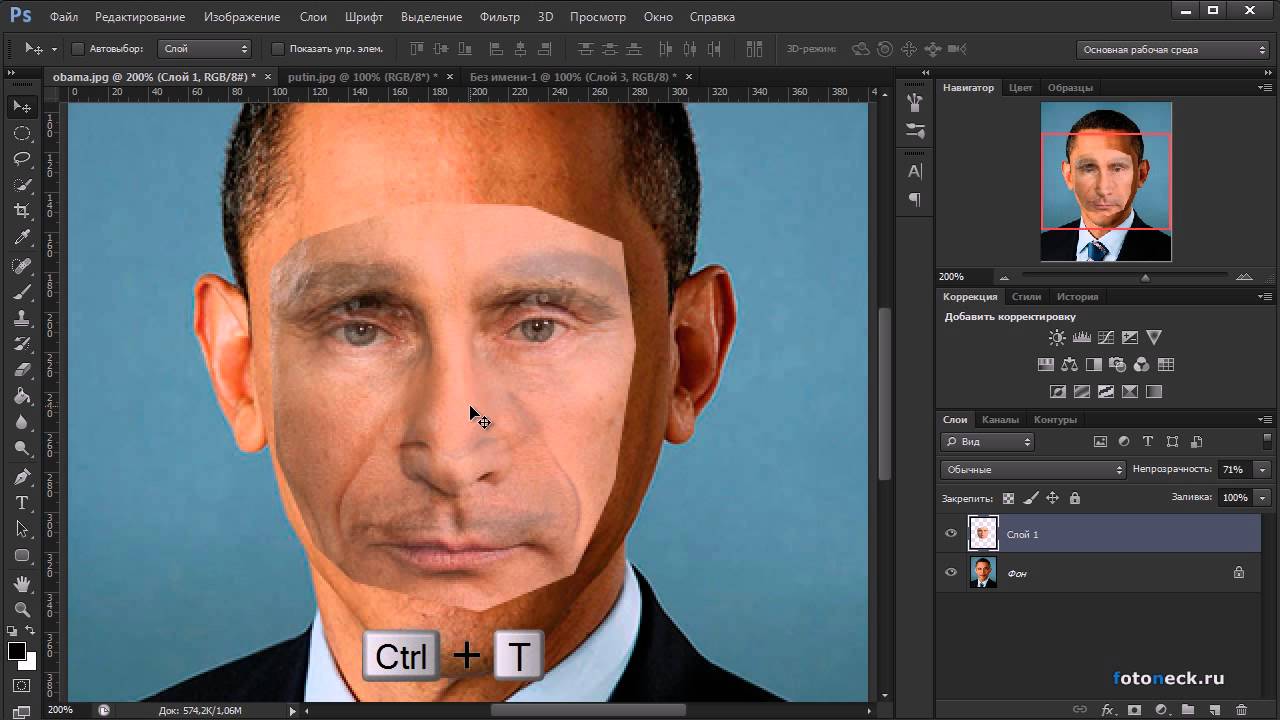
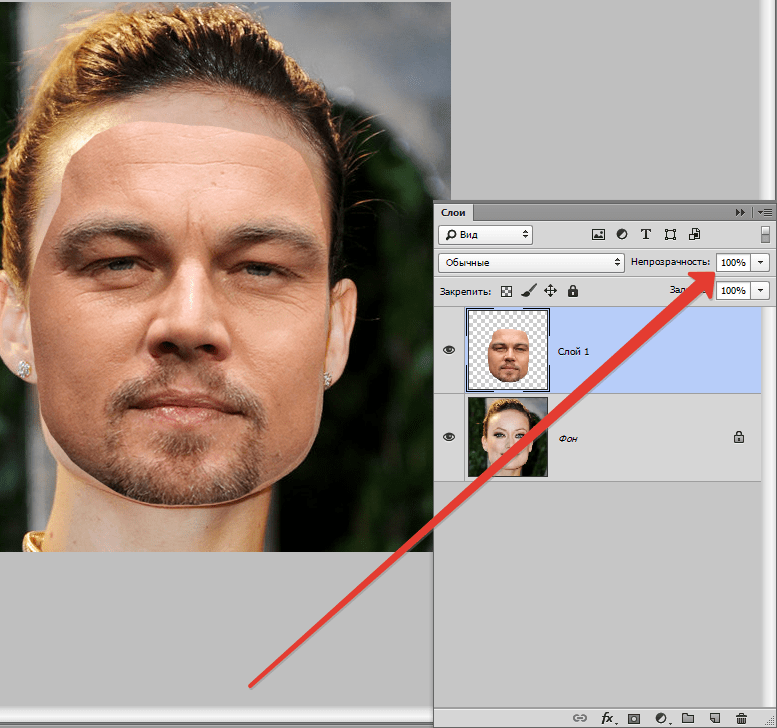

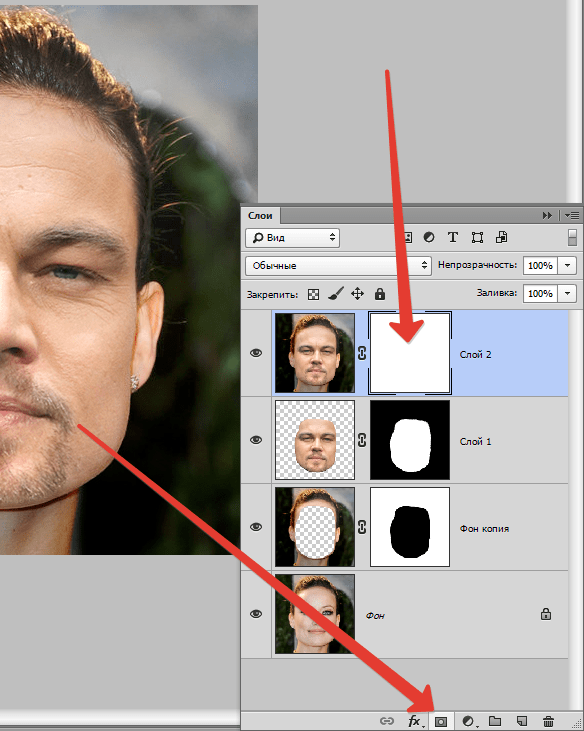
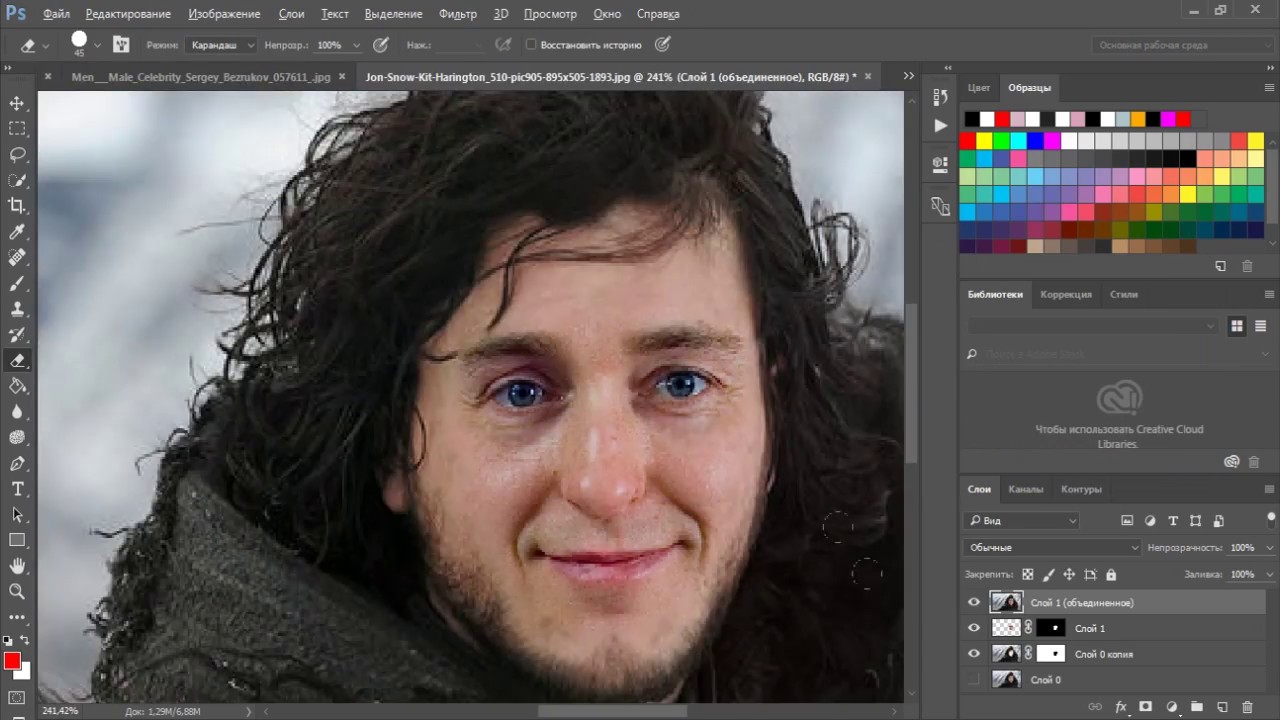
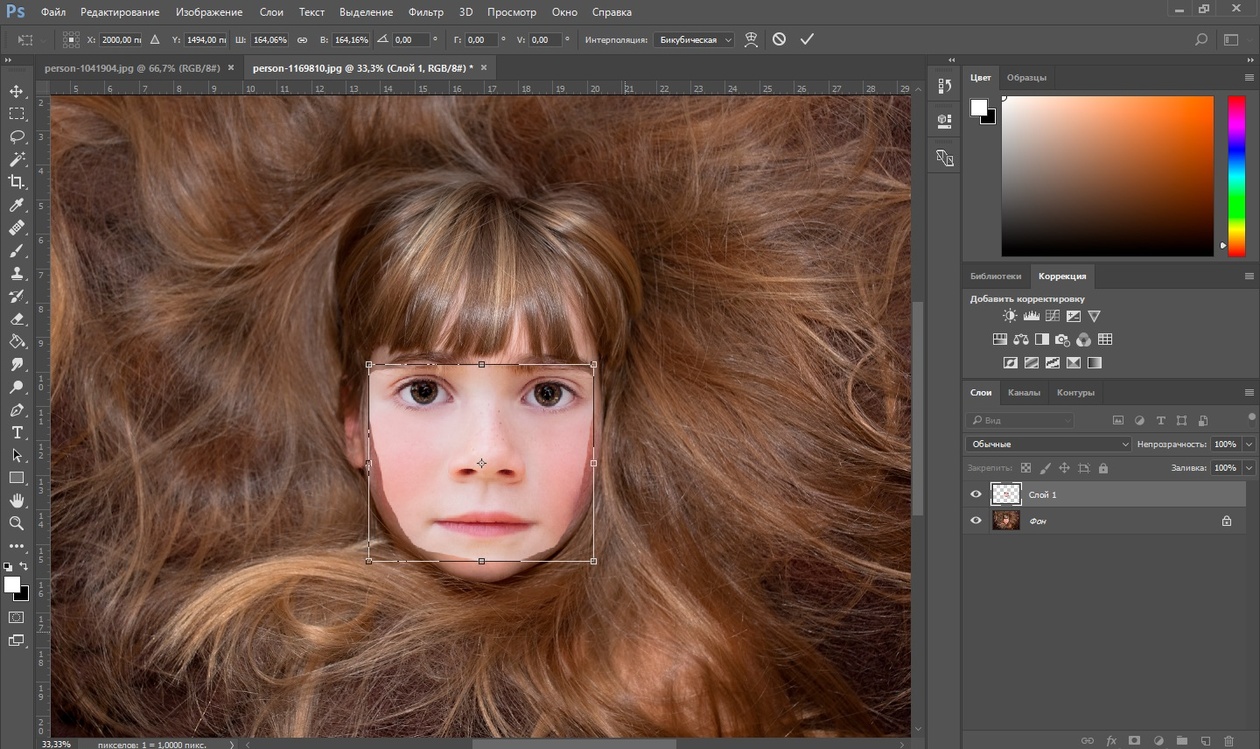 Среди бесплатных – JPG и PNG.
Среди бесплатных – JPG и PNG. Программа может работать с картинками с компьютера и онлайн-изображениями, кроме того, можно сделать фотографию с помощью веб-камеры.
Программа может работать с картинками с компьютера и онлайн-изображениями, кроме того, можно сделать фотографию с помощью веб-камеры.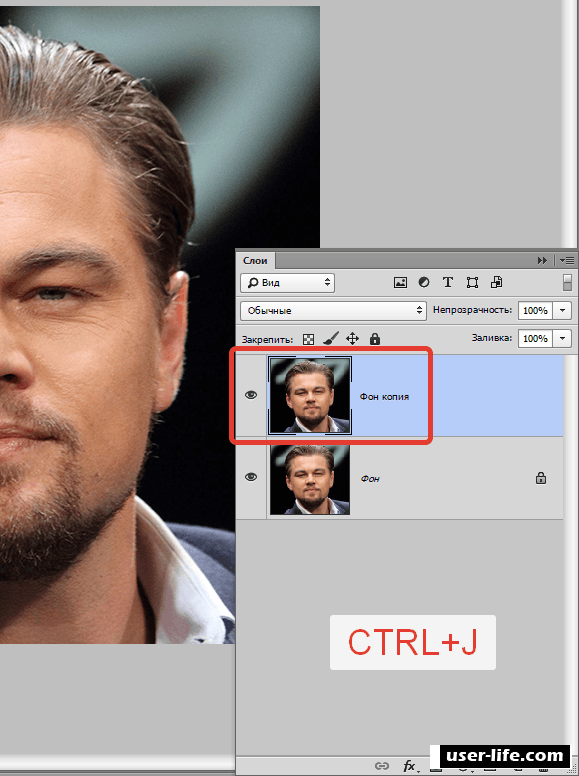

 Программа может работать с картинками с компьютера и онлайн-изображениями, кроме того, можно сделать фотографию с помощью веб-камеры.
Программа может работать с картинками с компьютера и онлайн-изображениями, кроме того, можно сделать фотографию с помощью веб-камеры.

 Добавьте на фотографии стикеры, смайлики и прочее
Добавьте на фотографии стикеры, смайлики и прочее